Настройка функций пера
Настройка функций пераНастраивайте функции пера, назначая разные функции на кнопки пера, регулируя чувствительность и давление наконечника пера, а также выбрав способ выполнения правого щелчка мыши.
Примечание. Некоторые перья не оснащены кнопками или ластиком.
Назначение функций кнопки и наконечника пера
- Откройте Свойства планшета Wacom.
- Если вы видите строку Инструмент, выберите свое перо.
- Выберите вкладку Перо.
- Для каждой из кнопок пера выберите необходимый параметр из раскрывающегося меню рядом с изображением пера.
-
Для наконечника пера дважды щелкните по изображению наконечника пера для отображения раскрывающегося меню.

Предупреждение. Чтобы обеспечить возможность рисования в большинстве графических приложений, для наконечника пера следует настроить выполнение функции Щелчок.
Примечание. Состав параметров, доступных в окне «Свойства планшета Wacom», различается в зависимости от модели устройства.
Снимок экрана приведен выше в качестве наглядного примера. Он может не соответствовать фактическому изображению на экране.
Настройка других параметров пера
- Радиус двойного щелчка пером: Изменить расстояние от пера до поверхности планшета при выполнении двойного щелчка можно с помощью ползунка.
- Текущее давление: Чтобы определить требуемую силу нажима при использовании пера, проверьте текущее давление, нажав в пустой области окна «Свойства планшета Wacom» наконечником пера или ластиком.
- Изменить силу нажима для использования наконечника пера или ластика можно с помощью ползунков Чувствительность пера и Нажим ластика.

- Опции: чтобы выбрать способ нажатия кнопки мыши с помощью пера, нажмите «Параметры» и выберите другой режим кнопки пера.
- Чувствительность к наклону: Изменить влияние наклона пера на штрихи пера можно с помощью ползунка. Откройте приложение, которое поддерживает функцию наклона, чтобы проверить результат сделанных изменений.
- Сведения о чувствительности пера: чтобы изменить чувствительность наконечника пера, нажмите кнопку Настройка и настройте дополнительные параметры пера и ластика.
Советы.
- Выберите в качестве действия для наконечника пера функцию
- Если для работы в приложении, чувствительном к нажатию, необходимо настроить более узкий диапазон силы нажима, выберите для параметра Чувствительность пера значение «Мягко».

- Если легкое нажатие вызывает излишнюю реакцию пера, попробуйте выбрать для параметра Чувствительность пера значение «Жестко».
- Если наблюдается задержка появления штрихов, мазков при рисовании и выполнения операций перетаскивания, попробуйте установить меньшее значение параметра Радиус двойного щелчка пером или назначьте функцию двойного щелчка кнопке пера, а не наконечнику.
- Значения по умолчанию для пера можно восстановить. Для этого перейдите на вкладку Перо в окне Свойства планшета Wacom и нажмите По умолчанию.
преимущества, недостатки, опыт эксплцатации, отзов влдельца, соотношение цена качество
Упаковка и комплект поставки
В данном обзоре, рассмотрим графический планшет от xp – pen, модель xp pen star 03 pro.
Xp pen star 03 pro, поставляется в компактной, картонной коробке, с изображением устройства, на лицевой стороне.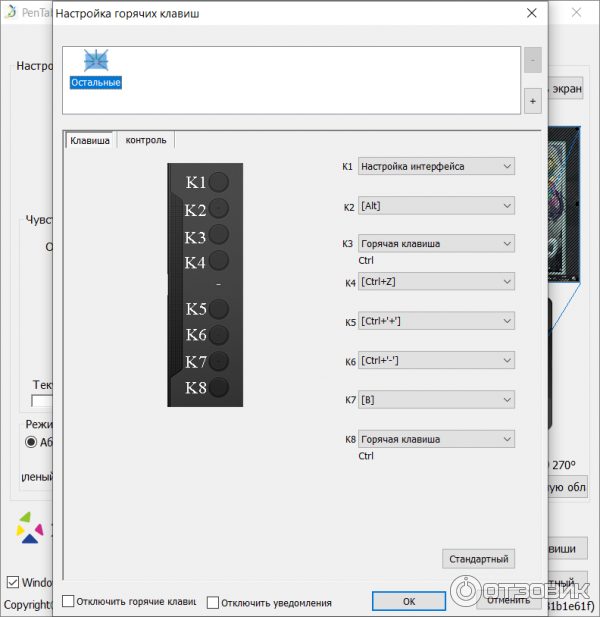
На оборотной стороне упаковки, приведены основные технические характеристики.
В комплект поставки входит:
- Графический планшет xp pen star 03 pro
- Без батарейный стилус
- Поставка для стилуса, состоящая из 2 частей
- Сменные наконечники и пинцет
- Micro usb кабель
- Диск с программным обеспечением
- Руководство пользователя по эксплуатации
- Гарантийный талон
Обзор xp pen star 03 pro
Графический планшет, выполнен из достаточно прочного пластика, большинство поверхностей, матовые, за исключением зоны с блоком клавиш.
Рассмотрим, некоторые из заявленных технических характеристик.
Рабочая область составляет 10 x 6’’ или примерно 250 на 156мм, что можно примерно сопоставить с листом формата A5. Зона рабочей области, обозначена четырьмя метками, размещенными по углам.
Star 03 pro, способен распознавать 8192, уровня давления стилуса, разрешающая координатная способность составляет 5080 LPI (line per inch – линий на 1 дюйм), максимальная скорость отклика, равна 230 RPS.
Производителем, заявлена поддержка, популярного по, для работы с графикой, дизайном, 3D моделированием, так же из интересных особенностей стоит отметить, присутствие поддержки OSU!.
С левой стороны, располагается зона, выделенная вставкой из глянцевого пластика, с 8 настраиваемыми клавишами и светодиодным индикатором, посередине.
Каждую из 8 клавиш, возможно настроить для выполнения доступных действий, в различном ПО.
Если, Вы левша, то в ПО для планшета, возможно выбрать режим для левой руки, в таком случае, гп, необходимо будет развернуть так, чтобы кнопки, оказались с правой стороны.
Индикатор посередине, синего цвета, он отображает текущий статус, реагирует на взаимодействия стилуса с рабочей поверхностью и информирует о нажатии кнопок на планшете.
На левой грани устройства, находится разъем для подключения micro usb кабеля, он защищен от повреждений продолговатым корпусом.
Грани планшета, обладают эргономичным скосом, для удобного расположения запястья, во время работы.
Стоит отметить, что несмотря на рабочую область, сопоставимую примерно с листом формата А5, xp pen star 03 pro, больше листа формата A4, его размеры составляют 356 x 238мм, для наглядности, я разместил лист формата A4.
Обратите, внимание на размеры, так как, возможно на Вашем рабочем месте, не найдется достаточно свободного пространства, для комфортного размещения.
С обратной стороны, имеются 4, прорезиненные ножки, препятствующие скольжению, со прикосаемой поверхностью.
Аксессуары
Стилус, выполнен из матового пластика (не прорезиненного), оснащен 2 настраиваемыми кнопками (изначально верхняя кнопка, переключает режим перо/ластик, а нижняя, выполняет функцию правой кнопки мыши), его вес составляет около 11 грамм, он не требует зарядки или замены элементов питания, так как является пассивным. Графический планшет, способен, производить считывание стилуса с отрывом от рабочей поверхности до 10мм.
Подставка для стилуса, состоит из 2 частей. В нижней части, располагаются 8 сменных наконечников для стилуса и пинцет, для их замены. Подставка утяжелена, а ее дно прорезинено. Стилус, возможно ставить в подставку или класть, в специальные вырезы на верхней крышке.
В нижней части, располагаются 8 сменных наконечников для стилуса и пинцет, для их замены. Подставка утяжелена, а ее дно прорезинено. Стилус, возможно ставить в подставку или класть, в специальные вырезы на верхней крышке.
Micro usb кабель, в мягкой изоляции, с липучкой, длинна составляет 140см.
Настройки и ПО
ПО, для графического планшета, выглядит следующим образом. Сама программа для настройки, достаточно понятная и в ней будет не очень сложно разобраться.
Рассмотрим некоторые из доступных параметров.
В левой стороне, настраивается поведение стилуса и назначение его кнопок.
В правой части, размер и соотношение контролируемой области. Так же здесь возможно выбрать режим для правши или для левши, в зависимости от выбранного режима положение гп, должно быть, аналогичным, изображению в программе. Это сделано для того, то бы блок кнопок и провод, оказывался у пользователя, не под основной рукой.
Нажатие на кнопку «Гор. клавиши», перенаправляет в пункт, назначения клавиш.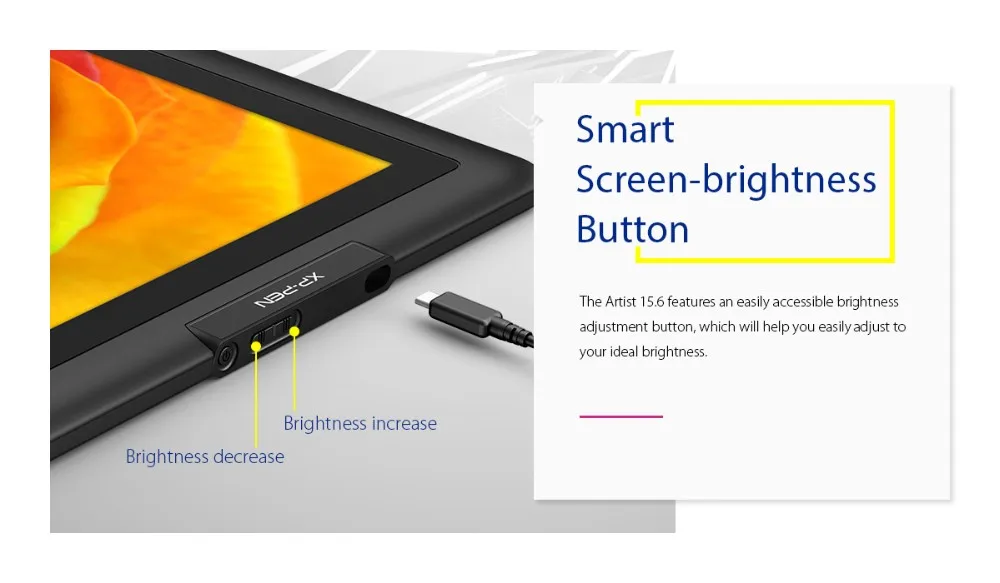
Вверху, возможно выбрать, назначение для всех программ или нажав на + и указав путь к программе, настроить кнопки, для каждой из необходимых программ.
Итоги
Подведу небольшие итоги. Перед написанием обзора, графический планшет xp pen star 03 pro, эксплуатировался в течение 3 недель, по несколько часов в день. За все время, не было замечено зависаний драйвера планшета или, каких – то задержек, при работе, в поддерживаемых программах уровень давления распознается корректно.
К недостаткам, отнесу маркость поверхности, несмотря на то, что она матовая, и возможность быстрого появления потертостей и царапин на рабочей поверхности, отмечу, что изменений в работе из – за наличия таковых, выявлено не было.
Знакомство с графическим планшетом XP-PEN Deco 02.: feanorus454 — LiveJournal
С графическими планшетами дело я имел совсем немного и вскользь. Как-то пробовал давно планшеты Wacom, но полномасштабно не пользовался. Тем более отпугивала немаленькая цена планшетов этой компании.
Тем более отпугивала немаленькая цена планшетов этой компании.
Поэтому интересно было тесно и подробно познакомиться с новым планшетом XP-PEN Deco 02. Тем более стоимость этих планшетов весьма демократическая, что немаловажно в наше не простое в плане финансов время.
Если подвести итог этого знакомства, то можно сказать, что словно лишился рук. На этом у меня всё, так как это главный результат этого знакомства. 🙂
Но всё таки стоит по подробнее рассказать.
Планшет я использовал для обработки фотографий в программах Lightroom и Photoshop. Самых распространённых программах для работы с фотографиями и raw файлами в частности.
Так выглядит коробка планшета с симпатичной “суперобложкой”.
Так без “суперобложки”, минималистично и позитивного цвета.
Если открыть крышку можно увидеть содержимое коробки – сам планшет в защитном пакете, если его вынуть, то станут доступны пенал с пером, провод для подключения к компьютеру, большая резиновая круглая заглушка в цвет коробки, пакет с документацией, под которой есть ещё конвертик с полуперчаткой.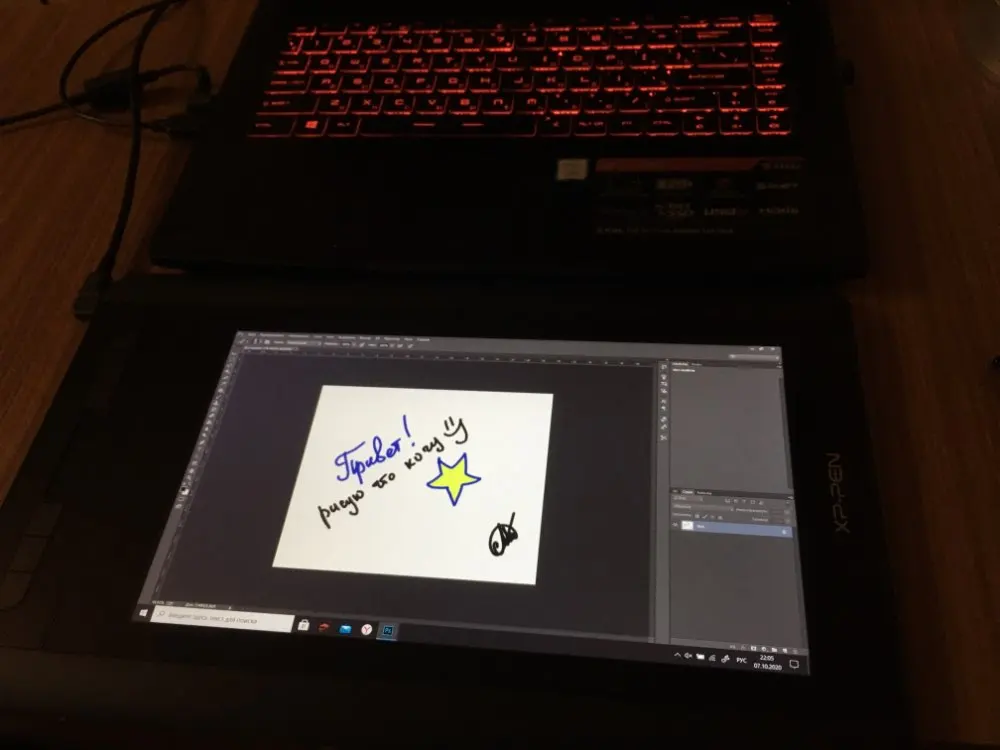
Полуперчатка (на два пальца и ребро ладони нужна, если есть сложности со скольжением ладони по планшету – рука потеет, оставляет жирные пятна и т.д. У меня сложностей не было, поэтому я про полуперчатку благополучно забыл.
Сам планшет сделан очень здорово и симпатично.
Планшет представляет из себя… планшет, что логично. Весьма тонкий из чёрного пластмассового материала снаружи.
Слева расположены шесть кнопок, полностью программируемых, и блестящее колесо-кольцо — о нём чуть позже и подробнее.
Слева на торце со стороны кнопок находится современный разъём USB-C, то есть не нужно думать про то как втыкать провод.
Основную площадь занимает активная зона, где собственно работает перо, размер зоны достаточно большой – 10х5.62 дюйма, т.е. 25.4х14.27 см. Она помечена маленькими белыми уголками. Поля вокруг зоны весьма большие, чтобы руку держать было удобно.
Над кнопками есть небольшой светодиодный индикатор сигнализирующий о взаимодействии с пером – когда перо касается, он светится постоянно, когда перо не касается, но близко к планшету для перемещения курсора – мигает.
Снизу планшета 4 ножки из мягкой резины, чтобы не скользить по столу.
Перо достаточно крупное, шестигранное, мне очень удобно держать, в руке не скользит и не проскальзывает. На пере есть боковая кнопка, тоже полностью программируемая , можно настроить под себя. Она утоплена в одну из граней, поэтому случайные нажатия исключены. Можно на неё повесить правую кнопку мыши, например. Единственно, мне показалось она немного высоковато расположена, но возможно дело привычки или перо слишком низко держу. Перо пассивного типа и не имеет батарейки или какого ещё источника энергии, который нужно менять или заряжать , что очень удобно – не окажешься в ситуации, когда оно не будет работать. У пера с одной стороны «грифель”, которым собственно и выполняешь все основные действия. Оно чувствительно к силе нажатия, по спецификациям аж 8192 уровня. Грифель сменный, поскольку неизбежно стирается при работе. В комплекте идёт ещё 8 запасных, они находятся в одном из концов пенала для пера.
Оно чувствительно к силе нажатия, по спецификациям аж 8192 уровня. Грифель сменный, поскольку неизбежно стирается при работе. В комплекте идёт ещё 8 запасных, они находятся в одном из концов пенала для пера.
Другой конец-пенала, он же крышка, служит для подставки пера. Эта крышка в меру тяжёлая, чтобы не опрокидывалась с пером и имеет резиноподобную поверхность, поэтому не скользит по столу.
На другом конце пера расположен электронный «ластик» для стирания в поддерживающих этот режим программах. Просто переворачиваешь перо и стираешь, ненужную линию,некорректный мазок кистью, корректируешь маску, или удаляешь часть изображения.
Главной фишкой планшета является блестящее металлическое кольцо. Оно предназначено, чтобы планшет можно было убрать в момент, когда нет в нём необходимости и повесить где-то поблизости, ну словно разделочную доску на кухне.
 Оно вращается и может выполнять различные задачи, задаваемые в настройках. Чтобы было им удобно пользоваться в комплекте есть большая резиновая заглушка, поскольку фрикционные свойства хромированного металла оставляют желать лучшего. С заглушкой оно превращается в очень удобный вращающийся элемент управления.
Оно вращается и может выполнять различные задачи, задаваемые в настройках. Чтобы было им удобно пользоваться в комплекте есть большая резиновая заглушка, поскольку фрикционные свойства хромированного металла оставляют желать лучшего. С заглушкой оно превращается в очень удобный вращающийся элемент управления.Им можно менять размер кисти в реальном режиме времени, увеличивать-уменьшать картинку, скролить (проматывать) панель инструментов, откатываться и подниматься по истории действий, менять громкость в плеере и многое другое, что будет задано в настройках. Причём между большинства вариантов можно переключаться одной из кнопок, также настраиваемых.
Во время выбора функции колеса, а они выбираются циклическим перебором, на экране высвечивается название функции (OSD сообщение). Также название включённой активной функции показывается при нажатии кнопок.
При установке драйверов нужно скачать с сайта последнюю версию для своей модели. Поддерживаются системы Windows, Mac OS, Linux (на основе Debian, насколько понял). У меня макоси и дома и на работе, поэтому подключал к Mac OS.
Поддерживаются системы Windows, Mac OS, Linux (на основе Debian, насколько понял). У меня макоси и дома и на работе, поэтому подключал к Mac OS.
Перед установкой драйвера, очень важно удалить драйвера от Wacom, если они стоят. У меня на одной из машин стояли, и я столкнулся с некоторыми трудностями запуска планшета, даже после вроде бы удалённых драйверов Wacom. В итоге выяснилось, что надо залезть в систему и вручную выключить вакомовский драйвер и включить экспипеновский. Я это сделал в программе CleanMyMac, раздел “Расширения”, подраздел “Объекты входа”.
В программе драйвера пера можно настроить все кнопки и кольцо, повесить нужные функции, от конкретных действий прописанных по умолчанию, типа зума, размера кисти, скролинга и прочее. До назначения горячих клавиш и запуска программ.
Можно настроить реакцию наконечника пера на нажатие, делается это графически с помощью кривой. Можно настроить рабочую область планшета относительно экрана, на весь экран или необходимую часть.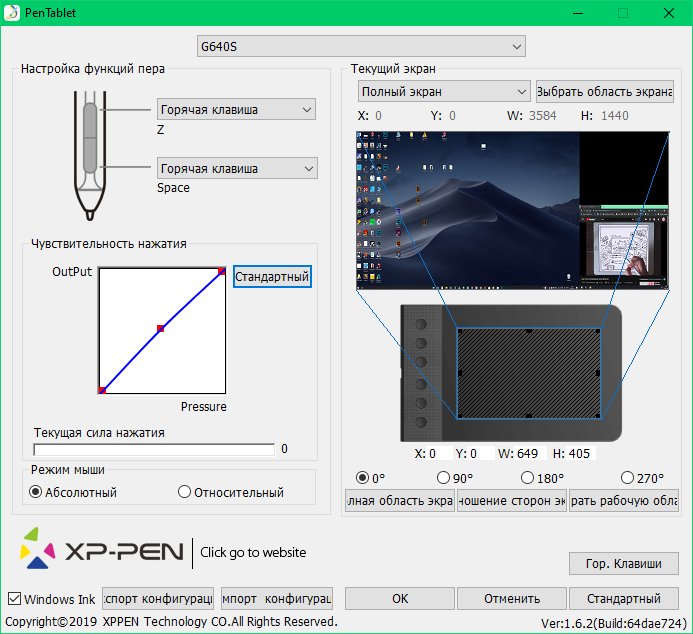 Задать тип позиционирования пера — абсолютное или относительное, как у мыши. Я сначала работал в абсолютном режиме, но потом переключился в относительный, так мне удобнее показалось работать с фотографиями.
Задать тип позиционирования пера — абсолютное или относительное, как у мыши. Я сначала работал в абсолютном режиме, но потом переключился в относительный, так мне удобнее показалось работать с фотографиями.
В Лайтруме наибольшее удобство работы с планшетом проявляется при редактировании и активной работы с кистями, клонирующей (инструмент Spot Removal) и для рисования маски (Adjustment Brush). Очень удобно рисовать сложные и длинные линии и области, выполняя естественные движения рукой и моментально меняя размер кисти колесом. При этом можно поправить маску, стереть лишнее, просто перевернув перо, на конце которого виртуальный ластик.
У меня как раз перед знакомством с планшетом случилась съёмка одежды на модели, и пришлось много обрабатывать – лицо, затоптанный белоснежный фон – как раз много сложных телодвижений кистями и штампами.
Рисовать маску по лицу модели всегда было непросто мышкой, с планшетом заметно удобнее двигаться по контурам лица, и вращая колесо оперативно изменять размер кисти для разных областей.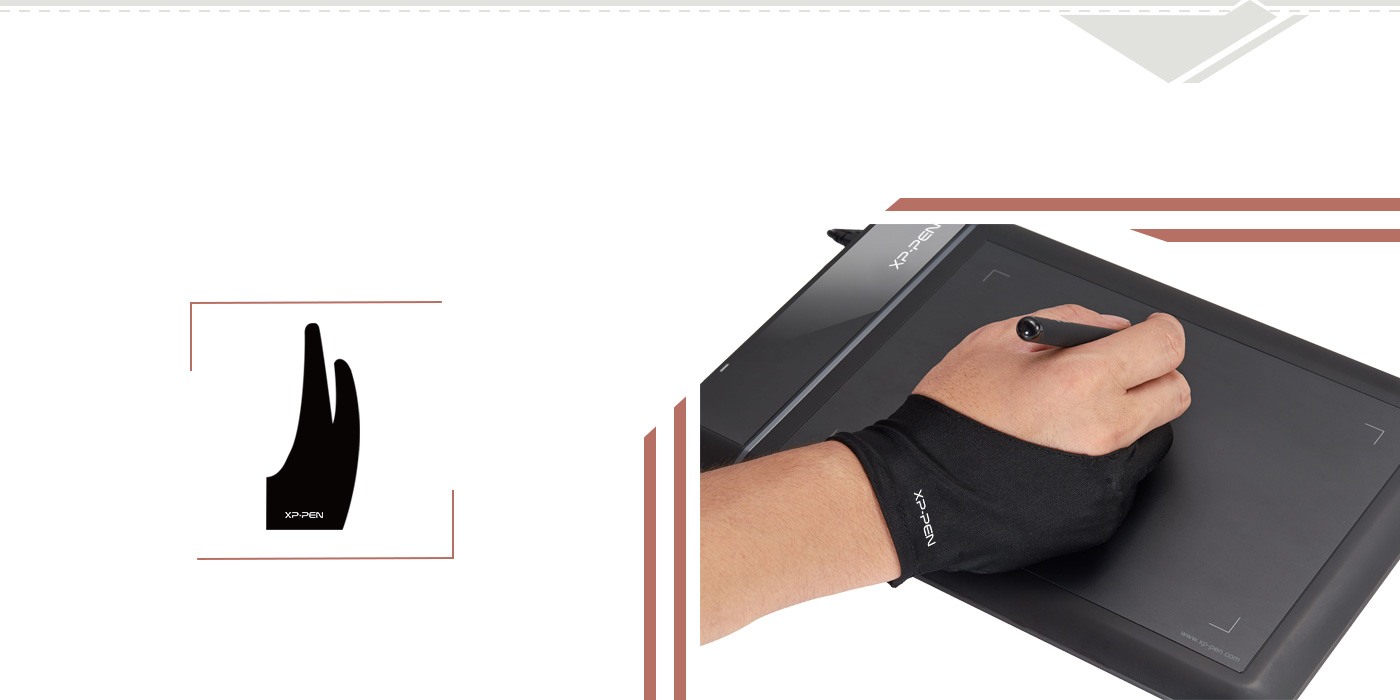
Пером удобно редактировать длинные линейные объекты, например удалять провода.
На этих фотографиях тоже были удалены провода с помощью планшета. Очень быстро.
Остальное — градиенты, кадрирование, перемещение ползунков — мне тоже показалось удобнее выполнять пером.
Не очень удобно пользоваться зумом вращая колесо в режиме редактирования из-за особенности самого Лайтрума. У него очень дискретное увеличение — fill, fit, 1:2, 1:1. И вращая колесо скачешь между этими положениями.
В режиме библиотеки можно использовать колесо для скролинга превьюшек или перемотки кадров на весь экран.
При работе с планшетом даже поменялся немного стиль работы в Лайтруме. Если мышью я предпочитал делать локальные коррекции в основном линейным и круговым градиентами, то с планшетом стало удобно пользоваться корректирующей кистью и стал эти коррекции больше ей делать, поскольку они точнее и локальнее. Мышью просто не очень удобно было.
Мышью просто не очень удобно было.
В Фотошопе сам бог велел пользоваться планшетом. Рисование различных масок, ретушь различных дефектов и прочее, столь востребованное при обработке фотографий. Без планшета практически нереально нарисовать сложные маски для сборки фото со стэкингом по фокусу, например.
Панорама с фокусом на различные планы и нарисованная по травинкам маска. Получившаяся маска, видно сколько тонких сложных элементов необходимо было прорисовать. Готовое изображение. (правда есть ошибка при съёмке, поэтому одно место не резкое)Более простые маски тоже удобнее рисовать пером, особенно когда нужно аккуратно подводить край у элементов. Тоже панорама с фокусом на различные планы.
Готовая фотография.За счёт большого диапазона чувствительности нажима пера, можно рисовать элементы масок с меняющейся плавно прозрачностью мазка кисти, что с мышью не сделать в принципе.
Вообщем, и в лайтруме и в фотошопе работать с планшетом на порядок удобнее и быстрее. Можно выполнять действия не доступные в принципе, если пользоваться мышью. Сочетание пера с ластиком на обратном конце и вращающегося регулятора особенно повышает удобство работы.
Даже попробовал нарисовать что-нибудь. Не скажу, что совсем не держал никогда кисти и карандаша в руках, но последние лет 10 практически не держал. Поэтому можно считать, что практически с нуля умение рисовать. Тем более рисовать в одном месте, когда само изображение в другом на мониторе — это непросто с непривычки. Чтобы не придумывать, что рисовать, взял одну из своих фото и просто обрисовал прямо по ней часть изображённого. Немного коряво, но показательно в плане возможностей по рисованию сложных линий. Это занятие заняло примерно полчаса.
В принципе планшет практически полностью может заменить собой мышь. Движение руки с пером по активной области планшета не касаясь пером поверхности имитирует движение мышью – перемещение, а короткое касание – клик левой кнопкой мыши. Правую кнопку мыши можно повестить на кнопку пера. Достаточно удобно пользоваться планшетом, например, в браузере, или в проводнике (или Finder на Mac).
Правую кнопку мыши можно повестить на кнопку пера. Достаточно удобно пользоваться планшетом, например, в браузере, или в проводнике (или Finder на Mac).
И ещё раз подводя итог, стало понятно, что планшет – это во многом уже необходимый инструмент для фотографа, который заметно облегчит и ускорит, и даже выведет на новый уровень обработку фотографий.
Графический планшет для чайников: kladez_zolota — LiveJournal
Новый гаджет — это путь к новым свершениям!Именно так я бы описала появлением в моей жизни графического планшета.
Но это я поняла не сразу, т.к. планшет для рисования в нашей семье не новинка, им активно пользуется сын. Но каждый раз, когда я смотрела, как он рисует, для себя отмечала, что мне сложно с этим разобраться.
С чего начинать?
Именно такой вопрос задала, когда мне самой подарили планшет XP-PEN Deco 01.
Первые эмоции радости сменились на панику. Я понимала, что ничего не понимаю (извините за тавтологию).
Как бы странно не звучало, но освоение начинается с любой графической программы, будь то фотошоп, лайтрум или даже paint. Программ много, но лучше выбирать что-то специализированное, где есть возможность выбора кистей, наложения слоев, с дальнейшим удалением некоторых из них.
Программ много, но лучше выбирать что-то специализированное, где есть возможность выбора кистей, наложения слоев, с дальнейшим удалением некоторых из них.
Говорили мне — осваивай фотошоп. А что я… Мне и так нормально было, ну пару необходимых функций освоила (линию горизонта поправить и водяной знак сделать) и сижу радуюсь. Цветокоррекцией и прочими премудростями в фотошопе не работала — это ж нужно, чтобы каждую кнопочку показали, дали попробовать под присмотром… В общем долгая история, которая не нашла воплощения.
А вот когда появился графический планшет сын порекомендовал попробовать программу Sai, в которой он сам рисует.
Я сильно ну буду вдаваться в подробности владения программы, просто покажу основные моменты, которыми пользуюсь сама. И да, я сама еще чайник, поэтому рассказываю с точки зрения, как начинать.
Второе с чем вам придется столкнуться — это владение пером. В комплекте к планшету идет перо с подставкой. Для пера не нужны батарейки, взаимодействие происходит, когда подносишь к графическому полю. Но сложность может возникнуть именно в ощущениях. Даже если вы отлично рисовали карандашом, то ту нужно время, чтобы привыкнуть, ведь вы водите пером по одной поверхности, а смотрите на другую.
Но сложность может возникнуть именно в ощущениях. Даже если вы отлично рисовали карандашом, то ту нужно время, чтобы привыкнуть, ведь вы водите пером по одной поверхности, а смотрите на другую.
Сам планшет лучше сразу настроить. Я подстроила только горячие кнопки расположенные с боку от активного поля для рисования — возврат, копирование, вставить… Кнопок восемь, т.ч. все необходимое будет под рукой, чтобы не пользоваться клавиатурой компьютера или ноутбука.
В комплекте к планшету идет перчатка, чтобы не заляпать рабочий экран.
Теперь можно начинать. Но для начала в открытой программе
создаем нужный формат, чем больше формат, тем точнее можно будет прорисовать детали. У меня 5000х3000.
Слева есть возможность пиближать или удалять, а так же изменять угол наклона листа, это удобно, когда приходится прорисовывать детали.
Теперь нам нужно определить, что будем рисовать. Можно за основу взять карандашный рисунок, отсканировать и использовать в качестве первого слоя, где нужно будет обвести основные детали.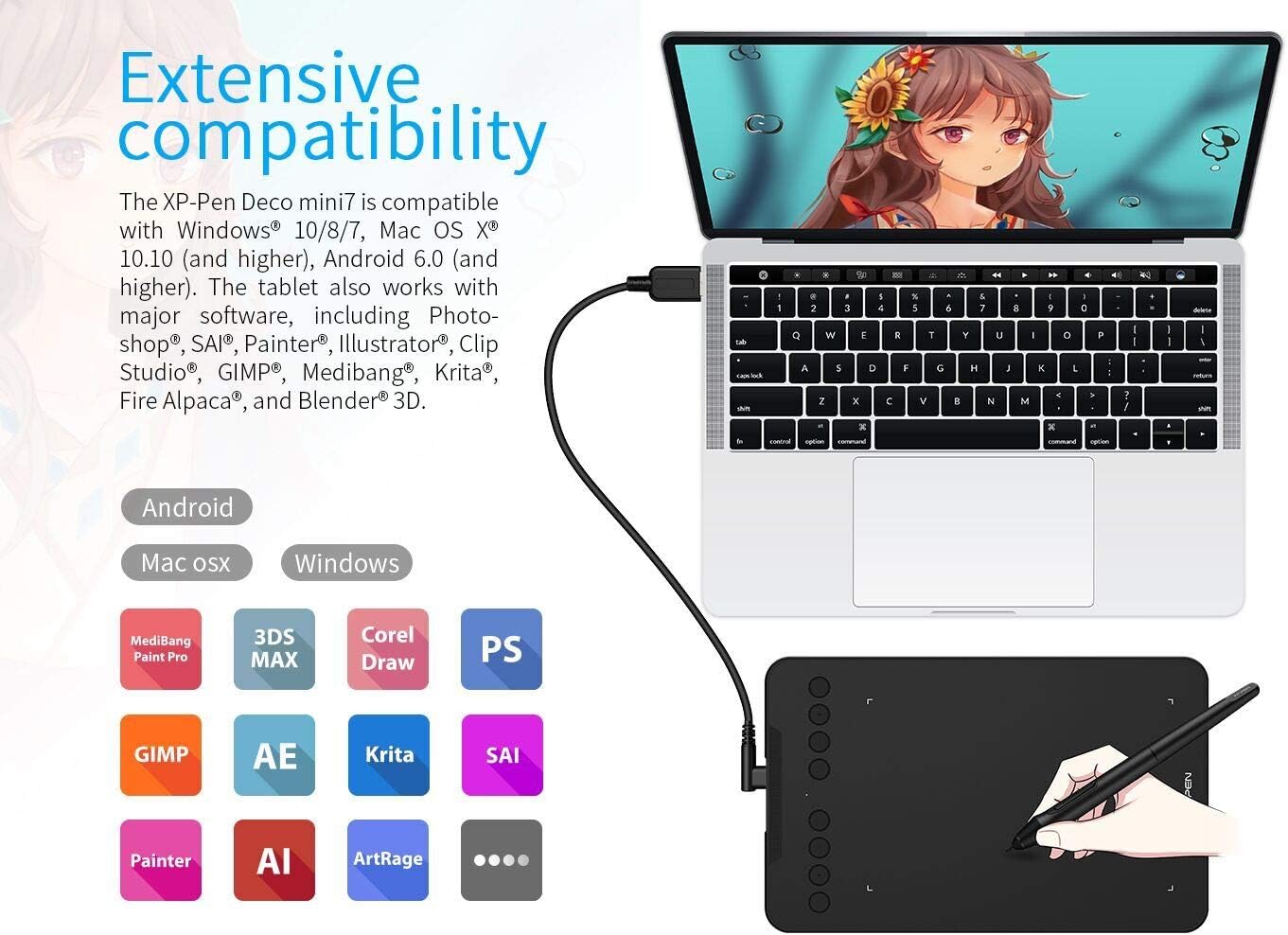
Вариант, который использую я выглядит так, какой-то рисунок помещаем в угол на первый слой в качестве примера.
В панеле меню — выбираем «Файл» — «открыть» и выбираем нужный рисунок. «Открыть» и рисунок у нас появляется в виде новой вкладки.
Выбираем «прямоугольник», выделяем весь рисунок и нажимаем копировать (Ctrl C). Можно предварительно настроить на планшете горячие клавиши, тогда не придется пользоваться клавиатурой.
Выбираем первую вкладку и вставляем картинку (Ctrl V). Картинка может быть очень мелкой, поэтому выбираем размер и растягиваем. так же можно переместить в удобный угол.
После завершения, нажимаем ОК.
Добавляем новый слой. Во время создания рисунка главное не забывать добавлять новые слои для каждого этапа. В таком случае ненужный слой можно скрыть, а не пользовать каждый раз ластиком.
И приступаем собственно к рисунку. Набросок лучше делать контрастным цветом, так будет проще видеть, какие линии уже проработаны, а какие нет.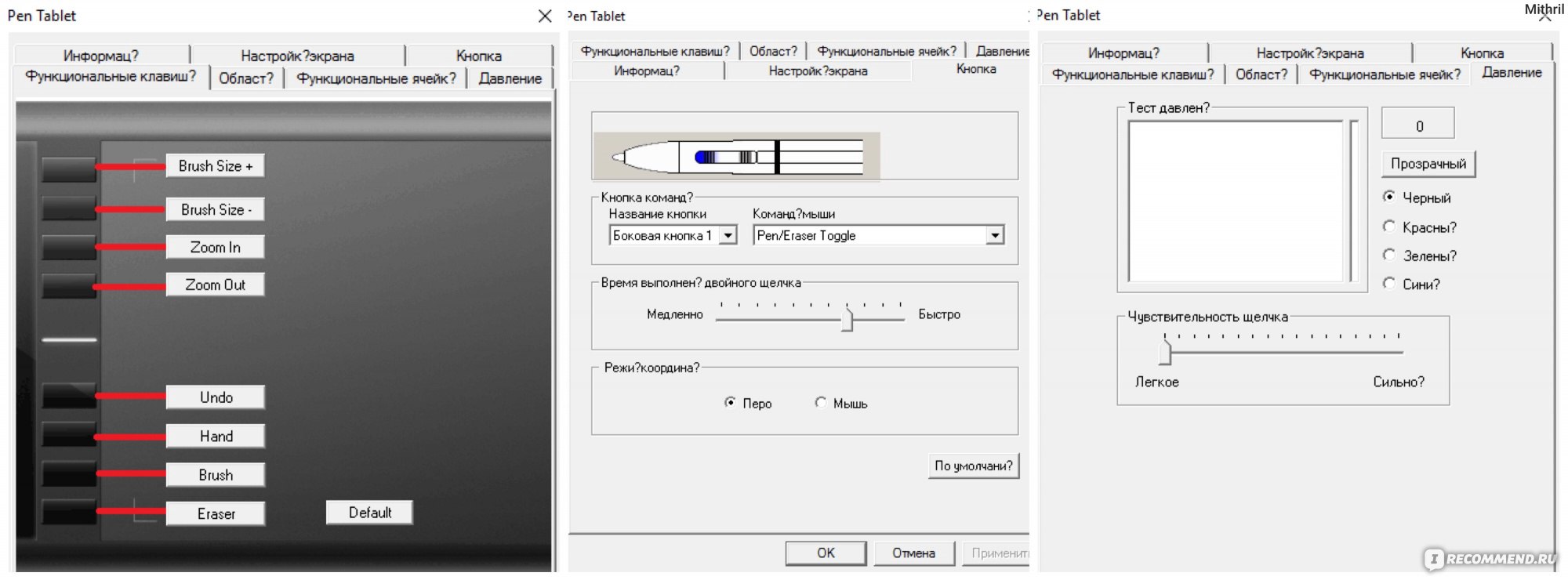
Будем рисовать кошку и начинаем с «колбасок» — в ход идут графические фигуры, которые и обозначают различные части тела.
Выбрали цвет, кисть, размер кисти и плотность.
Следующий слой и берем другой цвет. Можно увеличить, чтобы было удобней рисовать мелкие детали.
Обводим по наброску, сглаживая линии и дополняя новыми деталями.
Делаем новый слой и уже работаем с более мелкими деталями и новым цветом. Если при увеличении рисунок — пример уползает, то перейдя к первому слою образец перемещаем в нужное место.
Если скрыть первые слои, то видно, что получается. И так, слой за слоем, добиваясь визуального сходства.
Для раскрашивания использовала обычные слои, т.к. для этого вида слоев выбор кистей больше.
Меняя тональность, кисти, жесткость — играете кистями — подбираете цвет. Конечно, желательно предварительно посмотреть, как ведет себя кисть. Очень много зависит от силы нажатия на перо.
Тонкой, то жесткой кистью без размытия делаем финальные штрихи и конечно же усы.
А теперь сохраняем. Если вы планируете продолжить рисовать этот рисунок, то сохраняете в формате программы. Ну а дальше на ваше усмотрение. Меня вполне устроил формат jpeg, но… я поиграла со слоями, и получилось три варианта.
Что могу сказать?
Сначала сложно, т.к. рука не привыкла к такой ручке. К завершению процесса, уже начинаешь чувствовать , как идут линии, уже легче контролировать нажим.Какие могут быть глюки?
Иногда ручка перестает рисовать на новом слое. Пугаться и нервничать не стоит. Сохраните рисунок, отключите программу и опять включите. Сохраненный рисунок можно найти в «недавних файлах».Чем понравилось?
Для меня, рисовать красками целая проблема, а тут даже получила удовольствие.Для тех, кто увлекается фотографией и ретуширует в различных программах, будет намного легче это делать с помощью графического планшета.
Следующим этапом попробую рисовать портреты в том стиле, в котором рисовала на бумаге.
Для рисунка использовался графический планшет XP-PEN Deco 01. И потрачено 4 часа.
Графический планшет XP-Pen Star 6.: liseykina — LiveJournal
Графические планшеты (не путать с теми планшетами, которые как мобильники переростки) XP-Pen существуют на рынке с 2005 года. Но я о них узнала всего месяц назад. До этого времени была уверена, что существует всего один монополист и вариантов никаких нет.
Ну а я люблю тестировать всякие новые штуки, да и хотелось руками пощупать «что за зверь» такой, который стоит в два раза дешевле аналога от Wacom.
На тест мне досталась модель Xp-Pen Star 6 — это планшет из профессиональной линейки, в котором рабочая область размером с лист A5 и есть дополнительные функциональные клавиши и муильтифункциональное колесо.
Так вышло, что первыми планшет протестировали дети \- они просто воткнули его в свой старенький Lenovo Think Pad c древней WinXp, заставили меня скачать драйвер с сайта производителя и…. все заработало. Да, старый тормозной ноутбук, старая операционка, но никаких проблем с драйверами и пользованием планшетом не возникло.
Да, старый тормозной ноутбук, старая операционка, но никаких проблем с драйверами и пользованием планшетом не возникло.
У меня планшет без проблем работал с MacBook Pro и достаточно древним iMac 27′ с MacOS 9.x…
Сам планшет выполнен из приятного и качественного пластика, собран аккуратно, зазоров нет, ничего не скрипит, кнопки нажимаются плавно и имеют «выпуклости» так что ими очень удобно пользоваться вслепую. Возможности настройки тоже довольно широкие. На кнопки можно вывести самые распространенные операции — изменение размера кисти, горячие клавиши, создание слоев или даже запуск скриптов и экшенов в фотошопе.
6 настраиваемых кнопок и мультифункциональное колесо. Индикация сверху показывает уровень заряда батареи, при этом светится не ярко и работать комфортно.
В настройках можно управлять поведением планшета с учетом особенностей вашей работы. Если проанализировать те операции, которые вы выполняете чаще всего и назначить их на клавиши, то можно значительно ускорить процесс обработки фотографий, потому что не придется вызывать функции из меню Фотошопа — они будут всегда под рукой.
Технические характеристики выглядят тоже солидно (хоть для моих задач столько всего и не надо, мне бы просто маски нарисовать пером :):
— 8192 уровней нажатия пера
— 6 горячих клавиш
— рабочая область 25×15см (примерно)
— разрешение 5080LPI
— возможность беспроводного подключения (адаптер в комплекте)
— в комплекте специальная перчатка для минимизации статического напряжения между ругой и планшетом
— для левой и правой руки
С помощью планшета я обрабатываю фотографии уже больше полугода и это действительно намного быстрее и удобнее, чем с помощью мыши.
Примерно так:
Теперь конкретно про XP-Pen. У меня с планшетом не возникло никаких проблем — пользоваться удобно, перо позиционируется точно, двигается без задержек, драйвер работает даже под старыми операционными системами, кнопки настраиваются, перо реагирует на нажатие. Пара раз из-за статического электричества у меня передвигался курсор мыши еще когда перо не касалось планшета, но для того, чтобы этого избежать в комплекте с планшетом есть специальная перчатка, так что это не проблема. А вообще, устройство выглядит солидно, пользоваться комфортно. А если вспомнить про цену, то планшет может стать отличным вариантом для фотографа, чтобы рисовать маски и ретушировать фотографии быстрее и точнее.
Пара раз из-за статического электричества у меня передвигался курсор мыши еще когда перо не касалось планшета, но для того, чтобы этого избежать в комплекте с планшетом есть специальная перчатка, так что это не проблема. А вообще, устройство выглядит солидно, пользоваться комфортно. А если вспомнить про цену, то планшет может стать отличным вариантом для фотографа, чтобы рисовать маски и ретушировать фотографии быстрее и точнее.
Ноутбуки, настольные ПК, принтеры и многое другое
Ноутбуки, настольные ПК, принтеры и многое другое | HP® РоссияПринтотека НР
Тысячи материалов для развития детей
HP Pavilion Aero
Ноутбук с диагональю экрана 13,3 дюйма
Продуман до мелочей
Линейка игровых устройств OMEN
Сыграй в нового себя.
Принтеры HP Neverstop Laser
Лазерная печать будущего — без картриджей и остановок.
Принтеры HP Smart Tank
Выгодная цветная печать без забот.
Помощь с поиском
Найдите подходящий принтер или ПК.
Широкоформатные и промышленные принтеры
Струйные принтеры с СНПЧ
Лазерные бескартриджные принтеры
Лазерные принтеры LaserJet
Рабочие станции
Мониторы и аксессуары
Не нашли, что искали?
Оптимизируйте поиск
Показать следующий слайд Показать предыдущий слайд Слайд %{i} Закрыть Очистить Кнопка воспроизведения
Ремонт графического планшета, пера или драйверов — Artfixed
Для Windows 8
1. Сбросьте драйвер планшета.
Сбросьте драйвер планшета.
Нажмите Утилита для работы с файлами настроек планшета Wacom на начальном экране> нажмите «Удалить» в разделе «Все пользовательские настройки».
2. Удалите текущий драйвер.
Отключаем планшет от ПК.
Нажмите и удерживайте клавишу Windows + x> выберите Программа и компоненты> выделите планшет Wacom> щелкните Удалить
1.Сбросьте драйвер планшета.
Щелкните Пуск > Все программы > откройте папку Wacom Tablet > выберите Wacom Tablet Preference File Utilit y> щелкните Удалить в разделе Все пользовательские настройки .
Если проблема не исчезла, переходите к следующему шагу. Если проблема устранена, не выполняйте остальные действия по устранению неполадок.
2. Удалите текущий драйвер.
Отключите планшет от ПК
Щелкните Пуск > Панель управления > выберите Программы и компоненты > щелкните, чтобы выделить Планшет Wacom > щелкните Удалить / изменить
Перезагрузите компьютер, затем подключите планшет к ПК
3. Загрузите и установите последнюю версию драйвера для своего планшета, перейдите по ссылке ниже.
Загрузите и установите последнюю версию драйвера для своего планшета, перейдите по ссылке ниже.
http://www.wacom.asia/
(Wacom — Product Drivers)
- Выберите модель планшета: Intuos 5
- Выберите операционную систему: Windows 7 / Vista
- Загрузите самый последний драйвер
1. Сбросьте драйвер планшета.
Щелкните Пуск > щелкните Все программы > откройте папку Wacom Tablet > выберите Wacom Tablet Preference File Utility > щелкните Удалить в разделе Все пользовательские настройки .Если проблема осталась, переходите к следующему шагу. Если проблема устранена, не выполняйте остальные действия по устранению неполадок.
2. Удалите текущий драйвер.
Отключите планшет от ПК
Нажмите Пуск > Панель управления > выберите Установка и удаление программ > выделите Планшет Wacom > нажмите Удалить / изменить кнопку
3. Найдите и удалите все файлы, связанные с Wacom.
Найдите и удалите все файлы, связанные с Wacom.
Щелкните Пуск > щелкните Search > введите следующие ключевые слова в текстовое поле поиска, а затем удалите все файлы, связанные с Wacom.
Мы рекомендуем перезагрузить компьютер после удаления всех файлов, связанных с Wacom.
4. Загрузите и установите последнюю версию драйвера для своего планшета.
Примечания по установке драйверов планшета:
- Временно отключите антивирус и брандмауэр Windows перед запуском установщика драйверов.
- Временно отключите сетевые соединения и другие USB-устройства, подключенные к компьютеру.
- Подключите планшет к USB-порту с питанием, желательно напрямую к материнской плате.
- Убедитесь, что вы вошли в систему как администратор компьютера.
- Попробуйте подключить планшет к другому USB-порту или другому компьютеру, если необходимо.
- Очистите оперативную память компьютера, чтобы освободить место на диске и ускорить обработку.

- Загрузите и установите последние обновления для вашей операционной системы
1.Создайте резервную копию пользовательских настроек, сделанных в драйвере планшета.
Щелкните Go > Приложения > Папка Wacom Tablet > Утилита Wacom Tablet > щелкните Резервное копирование .
2. Сбросить драйвер планшета.
Щелкните Go > Приложения > Папка Wacom Tablet > Утилита Wacom Tablet > в настройках щелкните Все пользователи , затем Удалить .
Если проблема не исчезла, переходите к следующему шагу. Если проблема устранена, не выполняйте остальные действия по устранению неполадок.
3. Удалите текущий драйвер.
Отключите планшет от Mac.
Щелкните Go > Приложения > Папка Wacom Tablet > Утилита для планшета Wacom > в разделе «Программное обеспечение планшета », щелкните Удалить , перезагрузите Mac.
4. Запустите восстановление диска и разрешение на восстановление диска.
Нажмите Перейти > Приложения > Утилиты > Дисковая утилита > выберите локальный диск> нажмите Первая помощь > Проверьте диск , дождитесь его завершения> Восстановите диск , подождите для его завершения> Проверьте Disk Permission , дождитесь его завершения> Repair Disk Permission , дождитесь его завершения> перезагрузите Mac.
Подключите планшет к Mac.
5. Загрузите и установите последнюю версию драйвера для вашего планшета по ссылке ниже, затем перезагрузите Mac.
Ссылки:
- https://forums.adobe.com/thread/1156805?tstart=0
- https://forums.adobe.com/message/7780537#7780537
- http: // 101. wacom.com/UserHelp/en/TroubleshootingPenTouch.htm
- https://www.youtube.com/watch?v=uxBb8h2HZ6A
- https://www.wacom.asia/my-tablet-was-working-for- a-while-then-it-stop-working-now-it-move-like-a-mouse-not-a-tablet-0
- https: // scratch.mit.edu/discuss/topic/45929/
- https://forums.adobe.com/thread/1515604?tstart=0
- http://superuser.com/questions/6894/wacom-bamboo-fun-pen -draws-even-while-hovering
- http://forum.tabletpcreview.com/threads/my-wacom-bamboo-pen-tip-does-not-work.15987/
- https: //it.ringling. edu / known-issues / inconsistent-pressure-sensitive-for-wacom-tablet-and-pen /
- http://wishidknghthat.
 blogspot.com.ee/2009/04/fixing-wacom-bamboo-pen.html
blogspot.com.ee/2009/04/fixing-wacom-bamboo-pen.html - http: // viziblr.com / news / 2011/8/14 / the-ultimate-guide-to-Making-your-wacom-tablet-work-on-windo.html
- http://www.conceptart.org/forums/showthread.php / 185443-Read-Before-Posting-General-Troubleshooting-for-Wacom-Tablets
- http://friendlyhand.deviantart.com/journal/Wacom-tablet-common-problems-and-solutions-305321836
- https: / /www.gametextures.com/fix-your-wacom-drivers-without-restarting-win/
- https://shanemarksanimation.wordpress.com/2011/01/27/fixing-pen-tablet-stroke-lag-in -photoshop-or-other-apps-in-windows-7/
- http: // gomedia.com / zine / tutorials / set-wacom-awesome-results /
- http://viziblr.com/news/2011/8/13/fix-my-pen-makes-your-wacom-tablet-just-work- on-windows-7.html
Обзор XP Pen Artist 13.3 Pro: отличный планшет для рисования для любителей и начинающих
Источник: Windows Central
XP-Pen — ведущий производитель устройств для творчества, в первую очередь планшетов для рисования. Фирма предлагает ряд впечатляющих устройств как с экранами, так и без них. Недавно я просмотрел XP Pen Artist 22 и обнаружил, что это способное и впечатляющее полотно для любителей и профессионалов, но при этом не слишком дорогое.А что, если вы хотите что-то поменьше?
Фирма предлагает ряд впечатляющих устройств как с экранами, так и без них. Недавно я просмотрел XP Pen Artist 22 и обнаружил, что это способное и впечатляющее полотно для любителей и профессионалов, но при этом не слишком дорогое.А что, если вы хотите что-то поменьше?
Художникам, которым не хватает места на столе, может быть предпочтительнее приобрести устройство меньшего размера. С этой целью XP-Pen также выпускает 13,3-дюймовую модель, получившую название Artist 13.3 Pro. Мы на практике выяснили, соответствует ли этот планшет требованиям. Спойлер: есть.
XP-Pen Artist 13.3 Pro обзор:
XP-Pen Artist 13.3 Pro
Итог: XP-Pen Artist 13.3 Pro — отличный и доступный помощник для рисования, идеально подходящий как для любителей, так и для профессионалов.Кабель «три в одном» срочно нужно обновить до единственной возможности USB-C, но это ничего, что не может решить дешевый адаптер.
Хорошее
- Яркий и яркий дисплей
- Превосходная точность пера
- Удобный размер с удобной подставкой
- Программируемые кнопки и циферблат
Плохой
- Для устаревших кабелей требуются два порта USB-A или дополнительная розетка
XP-Pen Artist 13.
 3 Pro: Цена и наличие Источник: Windows Central
3 Pro: Цена и наличие Источник: Windows Central XP-Pen Artist 13.3 Pro можно купить у большинства крупных розничных продавцов оборудования, в первую очередь у Amazon. Вы также можете взять XP-Pen 13.3 Pro с собственного веб-сайта XP-Pen здесь. Как правило, XP-Pen Artist 13.3 Pro стоит 300 долларов, чтобы купить новый, но вы можете получить скидку на eBay, а также в праздничные дни, такие как Черная пятница и Amazon Prime Day.
VPN-предложения: пожизненная лицензия за 16 долларов, ежемесячные планы за 1 доллар и более
XP-Pen Artist 13.3 Pro:
Что вам понравится / Что хорошего Источник: Windows Central Особенностью заголовка XP-Pen Artist 13.3 Pro является его размер. Те, кто работает из небольших квартир или университетских общежитий, могут не иметь места на столе для размещения больших планшетов, таких как XP-Pen Innovator 16 или их 22- или 24-дюймовые модели Artist. Таким образом, эта меньшая, более управляемая модель 13. 3 Pro может быть именно тем, что прописал врач.
3 Pro может быть именно тем, что прописал врач.
Модель 13.3 Pro — это уменьшенная версия модели Artist 24 Pro с набором программируемых кнопок и механическим циферблатом.Он оснащен дисплеем HD 1080p с рейтингом Adobe RGB 91% и временем отклика 14 мс. Создание штрихов и затенения было таким же быстрым и мгновенным, как и следовало ожидать, а великолепный матовый дисплей обеспечил приятное сопротивление бумаги, что делает его гораздо предпочтительнее для работы, чем, например, со стеклом устройства Surface.
Планшет обеспечивает 8192 уровня чувствительности к давлению и 60 градусов наклона, оба из которых работают очень хорошо. Я начал рисовать Моро из Resident Evil Village, обнаружив, что легко создавать более мелкие детали, используя программируемые кнопки планшета, чтобы легко исправлять ошибки, изменять размер пера и так далее.
Источник: Windows Central XP-Pen Artist 13.3 Pro поставляется с программным драйвером, который позволяет настраивать шесть кнопок и циферблат по своему вкусу, добавляя пользовательские комбинации клавиш, которые позволяют улучшить рабочий процесс практически в любом приложении.
Хотя Sketchable полностью разработан для сенсорного управления, я обнаружил, что с ним невероятно легко ориентироваться с помощью стилуса без батареи, который поставляется с XP-Pen Artist 13.3 Pro. Программируемые кнопки также являются благом для таких приложений, как Adobe Animate, позволяя быстро и быстро перебирать ключевые кадры и создавать новые, не дотрагиваясь до мыши.
Однако, как и большинство продуктов, не все идеально.
XP-Pen Artist 13.3 Pro:
Что не хорошо Источник: Windows Central Пожалуй, единственная серьезная критика, которую я могу вынести в адрес этого планшета, — это устаревший механизм интерфейса, который он использует. Как и большинство старых устройств, он подключается с помощью полноценного кабеля HDMI, но также имеет два кабеля USB-A , один для питания и один для данных. Либо вы можете использовать оба кабеля в своем ноутбуке, либо подключить кабель питания USB-A к прилагаемому сетевому адаптеру.![]()
На самом деле я не могу серьезно критиковать XP Pen Artist 13.3 Pro.
Некоторые из более современных устройств XP-Pen используют USB-C и объединяют питание, данные и видео на один порт. Artist 13.3 Pro отчаянно нуждается в доработке, чтобы соответствовать этому новому стандарту, поскольку в настоящее время подавляющее большинство ноутбуков даже не имеют двух портов USB-A, не говоря уже о двух, удобно расположенных рядом с портом HDMI. Комфортное подключение было утомительной работой, кабели тянулись по всему столу.В конечном итоге это не имеет большого значения, как то, с чем знакомы ветераны-художники, но об этом стоит помнить.
Я действительно не могу подвергнуть XP Pen Artist 13.3 Pro дополнительной критике. Я бы хотел, чтобы у него была поддержка полного касания с отключением ладони, но это, вероятно, приведет к увеличению стоимости. Я также считаю, что канавка между дисплеем и лицевой панелью раздражает, когда дело доходит до скопления пыли. Я не думаю, что это обязательно повредит устройство, но чистить его раздражает.
Я не думаю, что это обязательно повредит устройство, но чистить его раздражает.
XP-Pen Artist 13.3 Pro:
Competition Источник: Windows CentralНа рынке представлено несколько 13-дюймовых опций от различных компаний, включая саму XP-Pen. XP-Pen имеет вариант 12 дюймов, а также вариант 11 дюймов. Если вам нужно устройство, которое также может работать как ПК и иметь полную поддержку десяти точек касания и рукописного ввода, Surface Go 2 может стать отличной альтернативой. Его цена сопоставима с XP-Pen 13.3 Pro, хотя результаты рисования не так впечатляют, он может служить универсальным устройством для любителей, использующих легкие приложения, такие как Sketchable.Однако ручка в комплект не входит, что определенно увеличивает сравнение цен.
XP-Pen Artist 13.3 Pro:
Стоит ли покупать? Источник: Windows Central XP-Pen Artist 13.3 Pro — впечатляющее устройство для своей цены в 300 долларов с ярким и красочным дисплеем, удобными программируемыми кнопками и тонким и легким профилем. Поставляемые в комплекте художественная перчатка и ткань для чистки — приятный жест, а набор наконечников пера и стилусов — это то, за что конкурирующие устройства регулярно берут более 100 долларов.
Поставляемые в комплекте художественная перчатка и ткань для чистки — приятный жест, а набор наконечников пера и стилусов — это то, за что конкурирующие устройства регулярно берут более 100 долларов.
4.5 из 5
Если вы новичок, любитель или профессионал, ищущий планшет для рисования с меньшим профилем, XP Pen Artist 13.3 Pro будет вам полезен.
XP Pen Artist 13.3 Pro
Итог: Хотя кабели устарели и отчаянно нуждаются в обновлении, этот планшет для рисования за 300 долларов — отличный вариант для новичков, любителей и профессионалов.
Мы можем получать комиссию за покупки, используя наши ссылки.Учить больше.
Планшет для рисованияQHD (2K) для художников
Раскрытие информации : Как партнер Amazon EssentialPicks зарабатывает на соответствующих покупках. Если вам нужен большой 24-дюймовый планшет для рисования, у вас есть два варианта. Либо вы получаете планшет с разрешением 1080p Full HD, либо планшет с полноценным дисплеем 4K с разрешением 3840 x 2160.
Проблема с планшетами с дисплеем 4k в том, что они слишком дороги, с другой стороны, экран с разрешением FullHD дешевле, но вы определенно можете увидеть отдельные пиксели, когда находитесь близко — рисуя на нем.
Это приводит нас к идеальному решению, которое мы все искали. Xp Pen только что представила планшет для рисования Artist Display 24 Pro с дисплеем QHD (2k) с разрешением 1440p.
В этом обзоре Xp Pen Artist 24 Pro мы подробно рассмотрим все функции, которые может предложить этот планшет, и сравним его с некоторыми из его альтернатив, чтобы помочь вам понять, стоит ли вам его покупать или нет.
Xp Pen Artist 24 Pro — Технические характеристики
Вот список всех функций, которые может предложить Xp Pen Artist 24 Pro.
Первые впечатления
На первый взгляд, Xp Pen Artist 24 Pro очень похож на Xp Pen Artist 22r Pro с точки зрения общего дизайна и размещения кнопок быстрого доступа.
Основное отличие состоит в том, что Artist 24 pro оснащен большим 24-дюймовым дисплеем и имеет более высокое разрешение 1440p.
. Дизайн и качество сборки
.Когда дело доходит до качества сборки, Xp Pen отлично поработал, сделав планшет прочным и крепким.Планшет выполнен из качественного пластика, который не скрипит и не двигается при нажатии.
Artist 24 следует симметрии дизайна с экраном в центре и кнопками быстрого доступа по обеим сторонам экрана. Четыре угла планшета скруглены, а все остальные края также скошены, что дает ощущение гладкости и единообразия со всех сторон.
В основании планшета находятся две большие резиновые прокладки, которые защищают основание планшета от царапин. Они также обеспечивают надежный захват планшета, чтобы он не двигался во время рисования.
Дисплей и поверхность для рисования — Xp Pen Artist 24 Pro
Дисплей — одна из самых важных вещей, которую вы должны искать в планшете для рисования. Как мы уже упоминали ранее, Xp Pen значительно улучшил свой дисплей, что сделало их действительно хорошим вариантом для художника, которому нужен планшет для рисования с более четкой и точной цветопередачей.
Давайте подробнее рассмотрим дисплей.
Разрешение — 1080p против 1440p
Дисплей с разрешением 1080p достаточно для 13- или 16-дюймовых планшетов.Но имея разрешение 1080p на 22- или 24-дюймовом устройстве, которое художники используют на близком расстоянии от экрана, вы гарантированно увидите некоторые пиксели.
Чтобы исправить это, Xp Pen Artist 24 pro оснащен очень резким экраном с разрешением 2560 x 1440p QHD . Это означает, что вы получаете больше пикселей на единицу площади, что приводит к более резким изображениям.
Согласно калькулятору CalculatorSoup PPI, на 24-дюймовом дисплее 1080p вы получите 92 PPI (пикселей на дюйм) , тогда как на 24-дюймовом дисплее с разрешением 1440p вы получите в общей сложности 123 PPI. (пикселей на дюйм) , что огромная разница.
Точность цвета
Хорошая точность цветопередачи — еще один важный аспект планшета для рисования. Как художник, вы всегда работаете с цветом. Выбор правильных цветов играет важную роль в конечном результате вашего произведения искусства. Поэтому важно, чтобы монитор для рисования отображал точные цвета.
Как художник, вы всегда работаете с цветом. Выбор правильных цветов играет важную роль в конечном результате вашего произведения искусства. Поэтому важно, чтобы монитор для рисования отображал точные цвета.
Xp Pen Artist 24 Pro имеет 90% цветового охвата sRGB, что составляет около 120% sRGB, что делает этот дисплей более точным по цветопередаче, чем любой стандартный монитор на рынке.
Углы обзора
В Artist 24 Pro используется панель IPS, известная своими отличными углами обзора. Угол обзора 178 °, что действительно хорошо. В сочетании с высоким разрешением, хорошей цветопередачей и отличными углами обзора вам понравится рисовать на этом экране.
Ламинирование экрана
Xp Pen Artist 24 Pro не поставляется с ламинированным экраном, но Xp Pen заявляет, что они используют более новую технологию отображения, которая имеет те же преимущества, которые мы получаем от ламинированных дисплеев.
Вот хороший обзор Марка Бернета, который вам стоит попробовать.
Текстура поверхности
Текстура поверхности — одна из тех функций, которая на первый взгляд может показаться неважной, но в реальной жизни она имеет огромное значение для рисования.
Как и у многих других планшетов для рисования, поверхность Artist 24 Pro текстурирована. Текстурированная поверхность обеспечивает сопротивление стилусу, что облегчает управление.
Помимо текстурированной поверхности, экран также обладает устойчивостью к царапинам и антибликовым покрытием.
Яркость
Пиковая яркость Xp Pen Artist 24 Pro составляет 250 кд / м2 , что соответствует уровню яркости других графических планшетов на рынке.
Высокая яркость дисплея в сочетании с антибликовым покрытием делает экран удобным для работы в условиях яркого внутреннего освещения.
Стилус — Xp Pen PA2 Стилус без батареи
Стилус — самая важная часть планшета для рисования, возможно, даже более важная, чем сам планшет. Весь ваш опыт рисования на планшете зависит от того, насколько хорошо работает стилус. Поэтому очень важно, чтобы планшет был оснащен надежным стилусом.
Весь ваш опыт рисования на планшете зависит от того, насколько хорошо работает стилус. Поэтому очень важно, чтобы планшет был оснащен надежным стилусом.
Artist 24 Pro поставляется со стилусом Xp Pen PA2, который является лучшим стилусом от Xp Pen. Это испытанный стилус, который также поставляется с рядом других планшетов Xp Pen, таких как Artist 15.6 Pro и Artist 22r Pro.
Стилус имеет 8192 уровня чувствительности к нажатию и распознавание наклона до 60 °.
Дизайн и эргономика
Конструкция стилуса довольно проста. Он сделан из пластика и имеет резиновую вставку спереди для лучшего захвата.
Стилус имеет цилиндрическую форму, но варьируется по ширине спереди назад. вы получите более широкий перед, который медленно сужается к спине. Эта разная ширина разработана таким образом, чтобы стилус естественно лежал в ваших руках и был удобен при длительных сеансах рисования.
Две кнопки сбоку, сзади нет ластика.Кнопки являются программируемыми, которым можно назначить разные ярлыки для разных приложений.
Производительность
Скорость отклика стилуса составляет 14 мс, что соответствует показателям лучших планшетов для рисования. Одним словом, действительно хорошо.
Стилус Xp Pen PA2 очень точный и точный. Он имеет сбалансированную чувствительность к давлению, которую можно дополнительно оптимизировать в соответствии с вашими предпочтениями в настройках пера. Чувствительность к наклону тоже отлично работает.
Из того, что мы узнали до сих пор, можно с уверенностью заключить, что Xp Pen Artist 24 Pro поставляется с надежным стилусом, который обеспечит вам очень приятное рисование.
Держатель пера и дополнительные наконечники пера
Стилус хорошо защищен в цилиндрическом держателе ручки. Держатель для пера служит для разных целей, кроме работы в качестве хранилища для пера, он также работает как держатель для пера, а также обеспечивает безопасное место для хранения крошечных аксессуаров, таких как дополнительные наконечники для пера.
Передняя крышка держателя пера открывается и работает как подставка для пера, на которой можно держать стилус направленным вниз, когда он не используется.
Задняя крышка держателя пера открывается, открывая дополнительное место для хранения дополнительных наконечников пера, поставляемых с планшетом, а также инструмента для снятия наконечника.
Пластиковая прорезь для держателя ручки
Помимо цилиндрического держателя пера, в планшете также есть небольшая пластиковая прорезь для пера, которая ввинчивается в боковую часть планшета. Зажим можно использовать для безопасного удержания стилуса после завершения работы.
Xp pen Artist 24 Pro Shortcut Buttons
Одной из отличительных особенностей большинства графических планшетов является кнопка быстрого доступа. Некоторым художникам нравится использовать кнопки быстрого доступа на столе, другие вообще не используют их.
Если вы попадаете в первую категорию, вам будет приятно узнать, что Xp Pen Artist 24 Pro поставляется с множеством настраиваемых кнопок быстрого доступа. При правильном использовании эти функции быстрого доступа могут упростить и ускорить ваш рабочий процесс.
При правильном использовании эти функции быстрого доступа могут упростить и ускорить ваш рабочий процесс.
В планшете есть два типа ярлыков
- Физические кнопки быстрого доступа
- Механическое роликовое колесо
Физические кнопки быстрого доступа
Всего на Artist 24 Pro имеется 20 кнопок быстрого доступа, расположенных по обеим сторонам экрана.Эти кнопки полностью программируются и могут быть настроены на любой ярлык по вашему выбору.
Самое приятное то, что эти кнопки могут быть настроены на разные ярлыки для разных приложений.
Наличие 20 кнопок быстрого доступа на планшете для рисования — своего рода излишество, но иметь больше кнопок, чем вам нужно, по крайней мере, лучше, чем иметь всего несколько.
На некоторых из этих кнопок быстрого доступа есть выпуклые точки и пунктиры, чтобы помочь вам идентифицировать их, даже не глядя на них, что очень важно для Xp Pen.
Красное колесо
Следующее за Red Dial Wheel , это одна из самых удивительных особенностей этого планшета. Эти кнопки быстрого доступа работают, вращая его, как циферблат. Всего по обе стороны экрана расположены два колеса набора.
Они могут выполнять такие задачи, как масштабирование, прокрутка, панорамирование, поворот, а также изменять размер кисти и ластика. Эти циферблаты хорошо сконструированы, и их движение кажется маслянисто плавным.
Еще одна вещь — при вращении этих циферблатов издается щелчок каждые 15 градусов или около того, что очень приятно.
Обновленная подставка для планшета
Когда вы работаете с большим 24-дюймовым экраном, очень важно располагать планшет под прямым углом.
Xp Pen Artist 24 Pro поставляется с новой, модернизированной подставкой для планшета, которая достаточно прочная и надежная, чтобы выдерживать такой большой размер дисплея без тряски. Подставка позволяет разместить планшет в любом месте в диапазоне от 16 до 90 ° (градусов).
Это действительно качественная подставка, идеально сочетающаяся с общим дизайном планшета.Его движение очень плавное, и он не застревает, как многие другие дешевые подставки для планшетов.
Он поставляется с большим рычагом разблокировки на задней панели, к которому очень легко получить доступ и который упрощает смену планшета с одного угла на другой.
Как подключить Xp Pen Artist 24 Pro к компьютеру?
Это все порты, которые вы получаете с Xp Pen Artist 24 Pro
.- 2 USB-концентратора
- Порт HDMI
- Порт USB типа C
- постоянного тока (питание)
Существует два способа подключения Xp Pen Artist Display 24 к вашему компьютеру в зависимости от того, какой тип портов у вас есть на вашем компьютере.
Если ваш компьютер или ноутбук оснащен портом USB-C с питанием от Thunderbolt 3, вы можете подключить Artist 24 Pro с помощью одного кабеля USB-C и кабеля питания, который подключается к планшету.
Но если ваш компьютер не имеет порта USC-C, нет проблем, вы все равно можете подключить планшет через порт HDMI и порт USB. Вы даже можете купить USB-концентратор (Amazon), если у вас нет этих портов на вашем ноутбуке.
Драйвер ставить надо?
Да! Чтобы планшет работал должным образом и использовал все свои функции, включая назначение пользовательских ярлыков, изменение чувствительности к давлению и калибровку дисплея, вам необходимо установить драйвер.
Планшет не может работать без установки драйвера.
Хорошо, что драйвер очень прост в установке и настройке и доступен для бесплатной загрузки.
Что входит в комплект?
Вот список всего, что входит в коробку.
- Графический дисплей XP-Pen 23,8 дюйма
- 2 стилуса без батареи
- 8 сменных наконечников пера
- Кабель USB-C — USB-C
- Кабель HDMI
- Адаптер питания
- Шнур питания
- Держатель ручки
- Адаптер USB-C — USB
- Краткое руководство
- Ткань для очистки
- Черная перчатка для рисования
Резюме. Подходит ли вам планшет Xp Pen Artist 24 Pro?
Из того, что мы узнали, можно с уверенностью заключить, что Xp Pen Artist 24 — очень мощный планшет для рисования и поставляется со всеми необходимыми функциями.
Его экран QHD — это огромный шаг вперед с точки зрения резкости дисплея, он поставляется с очень способным стилусом и множеством аксессуаров, которые в совокупности дают вам отличные возможности рисования.
Это хорошо продуманное устройство, у него хороший вес, прилагаемые подставки для планшета отлично работают, а поддержка USB-C отлично подходит для людей, которым нужен минимум беспорядка с кабелями.
Единственная небольшая претензия к планшету — это то, что кнопки быстрого доступа на боковой стороне планшета шатаются и кажутся не такими хорошими, что на самом деле не является серьезным препятствием.
В планшете отсутствуют некоторые функции, такие как полностью ламинированный дисплей и травленое стекло, но вы можете жить и без этого. Лучшее в этом планшете — это его невероятно низкая цена по сравнению с планшетами премиум-класса на рынке.
В целом, вы получаете большую ценность за то, за что платите, и мы определенно рекомендуем этот планшет всем, кто хочет вывести свои настройки рисования на новый уровень. Вам понравится рисовать на этом планшете.
PRO — Xp Pen Artist 24 Pro
- 2560 x 1044 Дисплей 2K
- 90% охват цветового пространства Adobe® RGB
- Отличный щуп с 8192 уровнями давления и поддержкой наклона 60 °
- 20 кнопок быстрого доступа
- 2 Многофункциональное колесо с красным циферблатом
- Поставляется с высококачественной подставкой для планшета
- Резиновые ножки у основания планшета
Минусы — Xp Pen Artist 24 Pro
- Нет ластика сзади стилуса
- Экран не ламинирован, но дает аналогичный результат (по данным Xp Pen)
- Невозможно настроить чувствительность колесика набора
Связанные темы:
Альтернативы Wacom Cintiq
Xp Pen Artist 22r Pro
Сравнение Huion Kamvas Pro 24 и Xp Pen Artist 24 Pro
Как работают цифровые перья без батареек
Что такое ламинированный экран?
XP-PEN Artist 12: преимущества и недостатки
Несмотря на то, что Wacom начал терять место из-за быстрого роста Huion, другие производители графических планшетов не были столь успешны в попытках захватить часть рынка.
Хотя нельзя утверждать, что за последнее время XP-PEN создала множество ультрасовременных планшетов, планшет XP-PEN Artist 12 можно считать исключением.
Одна вещь, которую вы, должно быть, заметили, покупая планшеты для рисования, — это то, что их характеристики невероятно похожи, что в точности соответствует динамике, наблюдаемой в ноутбуках. Это может вводить в заблуждение, потому что у вас, покупателя, создается ложное впечатление, что единственный аспект, который отличает графические планшеты, — это цена.
На самом деле, то, что я собираюсь здесь написать, верно практически для любого продукта: когда характеристики одинаковы и даже внешний вид идентичны, но есть значительная разница в цене, обычно есть загвоздка.Так бывает не всегда, но это правило.
Я говорю это, потому что XP-PEN Artist 12 — одно из тех редких исключений, когда цена невысока, а продукт не уступает более дорогим аналогам, продаваемым другими компаниями.
Хороший способ убедиться, что вы покупаете качественный продукт, — это прочитать обзоры Amazon, потому что это лучшая в мире база данных о впечатлениях клиентов от продуктов, которые вы собираетесь купить.
Почему XP-PEN Artist 12 — хороший планшет для рисования
Стилус (перо) не требует подзарядки
Это один из важнейших аспектов отличного стилуса (пера) .Чтобы сделать это как можно более наглядным, я бы даже не стал покупать графический планшет с ручкой, для которой требуется внешний аккумулятор. Это что-то из прошлого, и вам следует держаться от него подальше.
Хотя аккумуляторные ручки все еще широко распространены (фактически, они являются отраслевым стандартом), они просто не так хороши, как те, которые не нужно заряжать.
Если у вас есть возможность приобрести графический планшет с лучшим пером, почему вы должны соглашаться на меньшее? Совет: нельзя!
Стилус (перо) тонкий, и его удобно держать в руке
Перья планшета для рисования — это часть устройства, с которой вы чаще всего контактируете.Громоздкая ручка, скользкая, когда вы рисуете часами, может раздражать. К сожалению, такие ручки все еще довольно распространены, но в наши дни у вас есть альтернативы.
XP-PEN Artist 12 — один из лучших примеров этого. Ручка тонкая, удобная и на ощупь похожа на ручки, на которых вы выросли. Эта характеристика сама по себе придает ручке определенную узнаваемость, что повышает удобство работы и производительность.
Имеет достаточно большую область рисования
(Щелкните изображение, чтобы увидеть планшет для рисования на Amazon)
На 11.6 дюймов (почти 30 сантиметров) , этот графический планшет относится к категории очень портативных. Это определенно не один из тех «карманных планшетов для рисования», этот имеет вполне приличный размер, но его можно легко носить в рюкзаке или чемодане.
Конечно, нужно быть особенно осторожным при транспортировке всего, что имеет стеклянную поверхность. Независимо от того, насколько хорош графический планшет, все они чрезвычайно хрупкие, и с ними нужно обращаться осторожно.
Slim build
Когда мы думаем о размере планшета для рисования, мы обычно ориентируемся на размер области рисования.Мы почти никогда не задумываемся, насколько тонкое устройство в целом.
Совершенно верно, что эта характеристика второстепенна, но все же приятно иметь. Тонкие планшеты для рисования, как правило, легче и легче помещаются в пакеты и даже между книгами (чего, кстати, вам следует избегать).
Имеет заметно высокое разрешение экрана
Первое, что люди замечают, когда включают XP-PEN Artist 12, — это четкость изображения. Цвета яркие, а линии безумно четкие.
Возможно, именно здесь XP-PEN показал свой истинный потенциал. Хотя было бы безответственно сказать, что это устройство предлагает самое высокое разрешение, которое я когда-либо видел в продукте в этом ценовом диапазоне, я с уверенностью могу сказать, что оно входит в тройку лучших на рынке.
Имеет 6 сочетаний клавиш, которые полностью программируются.
Горячие клавиши, экспресс-клавиши или сочетания клавиш (называйте их как хотите) немного спорны, потому что некоторые люди их любят, а другим наплевать.Однако о них можно сказать одно: если вы знаете, как использовать горячие клавиши и программировать их в своих интересах, ваш рабочий процесс можно значительно улучшить.
Все профессиональные художники, которых я знаю, постоянно используют эти клавиши в процессе рисования. Если вы все еще избегаете использования экспресс-клавиш, пора изменить свое поведение и научиться работать быстро, как профессионалы.
Безупречно работает на компьютерах Mac
Время от времени я вижу новые графические планшеты, которые показывают сбои при использовании на компьютерах Mac.XP-PEN Artist 12 общеизвестно популярен среди пользователей Mac, потому что он отлично работает. Я до сих пор не прочитал ни одной жалобы по этому поводу.
Если вы читаете эту статью на Mac, возможно, это идеальный планшет для рисования.
Это не хуже, чем более дорогие устройства Wacom.
Вы, наверное, заметили, что я часто сравниваю планшеты Wacom с планшетами, продаваемыми Huion. Это происходит естественно, потому что Huion — самая быстрорастущая компания в своей отрасли, и она делает все возможное, чтобы вывести лидерство из рук Wacom.
Вдобавок ко всему, в большинстве случаев другие компании остаются позади по сравнению с двумя лидерами отрасли.
Тем не менее, иногда одна из небольших компаний выпускает продукт, который может конкурировать с продуктами, продаваемыми их более известными аналогами. Именно это происходит с XP-PEN Artist 12. Хотя он дешевле, чем другие, он не менее хорош, если не лучше, чем они.
Это отличная альтернатива Huion
Если вам кажется, что вы застряли между Wacom и Huion, иногда стоит взглянуть на конкретные продукты от небольшой компании, такой как XP-PEN.
Не забудьте посетить их веб-сайт и прочитать несколько обзоров на Amazon, чтобы понять, подходят ли их продукты вам.
Что отличает стилус XP-PEN Artist от других
Это перо обладает буквально всеми желаемыми качествами, которые можно ожидать от этого типа инструментов:
Оно имеет 8192 уровня чувствительности к давлению. Что касается точности, это золотой стандарт в мире цифрового искусства. Вам просто больше не нужны уровни давления, чтобы полностью изучить свой диапазон движений.
Перо очень удобно держать, поскольку оно не имеет громоздкой конструкции, которая так характерна для графических планшетов. Стоит упомянуть, что это личное предпочтение, некоторым людям нравятся ручки побольше и тяжелее, решать вам.
Недостатки XP-PEN Artist 12
Этот графический планшет на удивление популярен среди пользователей. Поскольку я никогда не сталкивался с какими-либо проблемами со своими, я решил поискать негативные отзывы в Интернете, чтобы сообщить вам о возможных негативных аспектах.
К моему удивлению, было довольно сложно найти отрицательные качества, которые постоянно воспитывались. На самом деле я нашел только один, и о нем упомяну в следующей теме.
Это означает, что, хотя некоторые люди обнаружили крошечные проблемы с этим устройством, скорее всего, это их собственная ошибка, чем ошибка планшета.
Единственная по-настоящему слабая сторона XP-PEN Artist 12
Шаткие линии
Многие говорят, что после длительного использования планшет для рисования начал создавать шаткие линии вместо прямых.Это действительно огромная проблема, поскольку это делает устройство практически бесполезным.
Тем не менее, это не означает, что вы столкнетесь с этой проблемой, и, если вы это сделаете, всегда можно получить замену. Особенно, если вы купили XP-PEN Artist 12 на Amazon.
Вам необходимо понять одну вещь: даже когда у некоторых компаний нет лучшей службы поддержки в мире, у Amazon есть. Они ответственно и очень быстро рассматривают жалобы клиентов.
Вот почему я настоятельно рекомендую вам подумать о покупке планшетов для рисования и принадлежностей для рисования у них.
Другие редкие жалобы на XP-PEN Artist 12
Процесс установки не был гладким
Я должен сказать, что для большинства людей, купивших этот графический планшет, процесс установки был максимально простым. . Все, что вам нужно сделать, это подключить кабели и нажать «Далее» несколько раз. Но поскольку мы говорим здесь об электронных устройствах, вполне понятно, что некоторые люди сталкиваются с крайними случаями, в которых настройка может быть немного затруднительной.
Пусть это вас не расстраивает, XP-PEN Artist 12 так же прост в установке, как и любой другой планшет для рисования на рынке.
Служба поддержки не отвечает
Пожалуй, это единственная существенная критика, касающаяся XP-PEN. Несмотря на то, что это не совсем связано с этими конкретными продуктами, производителя критикуют за то, что он труднодоступен и медленно решает проблемы клиентов.
Я считаю, что XP-PEN проходит через аналогичный процесс, наблюдаемый в процессе роста Huion.Поскольку у этих компаний наблюдается почти экспоненциальный рост клиентского пула, им трудно расширять свою группу поддержки с той же скоростью.
Эта проблема, вероятно, будет решена в ближайшем будущем, и это определенно недостаточно веская причина, чтобы удержать вас от покупки этого планшета для рисования.
Самое главное в этом планшете для рисования
XP-PEN Artist 12 не является автономным устройством. Для использования необходимо подключить его к компьютеру.
Это одна из наиболее частых ошибок новичков. Они склонны полагать, что большинство планшетов для рисования работают как обычные развлекательные планшеты, но это определенно не так.
Если вам нужен графический планшет, который можно использовать независимо, вы действительно ищете автономный планшет для рисования. Я написал целую статью об этих устройствах и настоятельно рекомендую вам ознакомиться с ней: Автономные планшеты для рисования.
Заключение
Тот факт, что XP-PEN 12 имеет почти исключительно положительные оценки, означает, что этот планшет намного выше среднего и отличный выбор, если вы хотите начать использовать планшеты для рисования или просто хотите обновить свой старый Wacom.
Подайте иск, чтобы проверить планшет, и, если у вас есть сомнения, просто оставьте комментарий, и я свяжусь с вами в ближайшее время.
Заботьтесь и продолжайте творить!
Bruno
XP-Pen Artist 15.6 по сравнению с Artist 15.6 Pro Планшет для рисования
XP-Pen предоставил индустрии дизайна два невероятных графических планшета, а именно: XP-Pen Artist 15.6 и Artist 15.6 Pro . Эти два планшета для рисования до сих пор являются одними из самых популярных и самых покупаемых планшетов на рынке.Несомненно, с момента создания XP-Pen Company она творила чудеса в области планшетов для гаджетов, но ее имя стало более заметным с появлением планшетов для рисования XP-Pen Artist 15.6 и Artist 15.6 pro. Поскольку эта компания стремится предоставлять качественные и доступные продукты, вы можете рассчитывать на нее при покупке любого планшета для рисования.
XP-Pen Artist 15.6 XP-Pen Artist 15.6 Pro
Однако XP-Pen Artist 15.6 был выпущен раньше, чем Artist 15.6 Pro, но дизайнеры часто путают их, когда дело доходит до покупки, поскольку они по-своему уникальны. Но если вы застряли между ними, как я уже сказал, оба великолепны и оснащены лучшими функциями, становится сложно выбрать идеальный.
Здесь, в этой статье, мы обозначили различия между обоими планшетами для рисования, то есть XP-Pen Artist 15.6 и Artist 15.6 Pro, чтобы повысить вашу уверенность при принятии решения между ними:
Design
Если говорить о дизайне Оба планшета, ну, оба очень тонкие и гладкие, размером 11 мм.Однако Artist 15.6 Pro, поскольку название определяет профессиональную версию, намного лучше, чем Artist 15.6, потому что профессиональная версия немного легче предыдущей. В отличие от Artist 15.6, планшет для рисования Artist 15.6 pro имеет 9 персонализированных клавиш, тогда как 6 клавиш.
Artist 15.6 pro также предлагает красный циферблат между клавишами, нарушая традицию дизайна перьевого дисплея, которая отсутствует в версии Artist 15.6. Вы можете легко увеличивать и уменьшать изображения, программировать вещи так, как вам удобно, в профессиональной версии и делать все, что у вас под рукой.В версии 15.6 Pro вы можете выбрать яркость экрана в планшете, тогда как в планшете Artist 15.6 есть кнопка для этого.
Дисплей
Оба планшета имеют одинаковый размер экрана 15,6 дюйма, а дисплей представляет собой IPS-дисплей Full HD с улучшенным качеством стекла, что обеспечивает более яркое изображение. Но в случае с Artist 15.6 pro вы можете легко подключить планшет к экрану рабочего стола и легко создать рабочую среду, чего нет в Artist 15.6. Более того, Artist 15.6 Pro предлагает сменную антибликовую оптическую пленку, которая отличается высокой прозрачностью, устойчивостью к царапинам и отсутствием царапин. Вы можете не найти эту функцию в его предыдущей модели, то есть Artist 15,6 дюйма.
Pen
So Artist 15.6 pro предоставляет вам улучшенную версию пера по сравнению с планшетом для рисования Artist 15.6. Artist 15.6 pro поставляется со стилусом P05R без аккумулятора, тогда как Artist 15.6 предлагает стилус без аккумулятора PO5. Более того, Artist 15.6 pro поддерживает наклон на 60 градусов, что позволяет поверхности планшета быстро и легко распознавать жест каждого движения с помощью пера.
Перо дает ощущение естественности, чего нет в Artist 15.6, но перо в модели 15.6 оснащено технологией двойной цветной пленки, что делает его более прочным и удобным при хранении, и компания также приняла новейшие технологии. IC, который эффективно расширяет функциональность пера. Тем не менее, уровни давления на обоих планшетах одинаковы, что составляет 8192, что обеспечивает точность, чувствительность и плавность с лучшим контролем для рисования тонких линий на экране, повышая вашу общую производительность.Но показатель отчетов выше в XP-Pen Artist 15.6, который составляет 266, и в Artist 15.6 pro 200. Кроме того, Artist 15.6 предлагает подставку для пера, которая делает замену наконечников пера очень простой и легкой, что снова отсутствует в профессиональной версии.
Совместимость
Оба планшета очень совместимы и универсальны, поскольку вы подключаете оба планшета с новейшей операционной системой, такой как Mac OS или Windows, а также с любой более поздней версией или любым предстоящим обновлением. С другой стороны, оба графических планшета работают с основным программным обеспечением для проектирования, которое без каких-либо проблем, таким как Adobe Photoshop, Adobe Illustrator, Clip Studio, Autodesk Mudbox, SAI и многими другими, дает дизайнерам больше возможностей оставаться впереди на конкурентном рынке.
Аксессуары
Only Artist 15.6 Pro предлагает уникальную вещь в аксессуарах — встроенную подставку AC 41, которая позволяет держать планшет в виде бумаги, прикрепленной к подставке, что дает вам мобильность и простоту рисования или дизайна всего, что вы хочу без шва. Однако XP-Pen Artist 15.6 не предлагает такого аксессуара, который они предлагают базовый, который одинаков в обоих планшетах для рисования, например, кабель 3 в 1, переходный кабель HDMI-Mac, краткое руководство, ткань для очистки, рисование перчаток против обрастания. 15.6 и в Artist 15.6 pro вы получите перчатку для рисования. Оба планшета для рисования также имеют 8 перьев, чтобы сделать вашу жизнь более свободной от предстоящих покупок перьев.
Итог
Что ж, в конце концов, все в значительной степени зависит от вашего использования, бюджета и выбора. В целом можно сказать, что между планшетами для рисования XP-Pen Artist 15.6 и Artist 15.6 pro нет большой разницы, есть небольшая разница, что приемлемо. Как я уже упоминал, оба планшета попали на рынок, их характеристики также подтверждают это утверждение.Мы рекомендуем всем пользователям сначала подготовить контрольный список своих требований, сравнить с упомянутыми спецификациями, а затем принять решение между ними, что означает найти тот, который лучше всего соответствует вашим потребностям.
Однако XP-Pen Artist 15.6 Pro лучше, чем Artist 15.6, с точки зрения дисплея, аксессуаров, но проигрывает игре, когда дело касается стилуса. Перо в XP-Pen Artist 15.6 потрясающее, облегчая жизнь дизайнерам во многих аспектах. Но если вы не пользуетесь стилусом или пользуетесь им нечасто, тогда XP-Pen Artist 15.Планшет для рисования 6 Pro может стать идеальным выбором.
XP-Pen Artist 24 Pro графический перьевой дисплей честный обзор · 3dtotal · Узнать | Создать
Вступление
Это второе устройство XP-Pen, которое я рассмотрел за последнее время. Последний был гладким, портативным, легким красивым устройством, которое можно было легко положить в сумку и носить с собой.
Обзор XP-Pen Artist Display 24 Pro, который я сегодня рассматриваю, прямо противоположен этому. Это огромно! Я никогда раньше не рассматривал такое крупное устройство (23.8 дюймов, если быть точным), так что еще до того, как я взял коробку в руки, я был очень взволнован.
Здесь стоит упомянуть, что я искренне чувствую, что XP-Pen в данный момент делает многое. Они предлагают большое количество вариантов и следят за тем, чтобы у них было что предложить для каждого типа пользователей и их разнообразных потребностей. Мы привыкли видеть устройства разных размеров, с разными ценниками и т. Д., Но XP-Pen действительно думает о пользовательском опыте, поэтому, надеюсь, вы увидите элементы этого, когда будете читать обзор.
Caption — XP-Pen проделал большую работу по идентификации определенных типов пользователей и нацеливанию на них устройств с помощью своих последних моделейДля кого это устройство?
Когда вы поднимаете коробку в первый раз, она начинает тонуть, насколько она велика. У меня на рабочем месте 2 монитора, большой и поменьше. Мой большой внезапно стал очень маленьким. Очевидно, вы знаете, насколько велики 24 дюйма, но они кажутся особенно большими, когда цифровая живопись наносится прямо на них.Как обычный пользователь Ipad Pro, использование этого устройства было немного похоже на переход от небольшого альбома для рисования к холсту на мольберте.
Это большое устройство и тяжелое устройство, поэтому, если вы цените творческое пространство и свободу, этот обзор будет прямо у вас на улице.К тому же он тяжелый. Я скоро расскажу о стойке, потому что уверен, что на нее приходится большой вес. Часто при обзоре технологий склонны думать, что чем легче, тем лучше, но это не всегда так.В этом сценарии вы хотите, чтобы устройство было прочным и устойчиво стояло на вашем столе, чтобы оно не раскачивалось и не скользило. Честно говоря, это была одна из моих любимых вещей в этом, он прочный, как скала, и даже если вы немного на него оперетесь, он не сдвинется ни на дюйм.
Так что это устройство для тех, кто планирует положить его на стол и оставить там. Может быть, в вашей студии или на рабочем столе дома, где вы создаете искусство в качестве хобби. Это также для тех, кто любит чувствовать себя ничем не ограниченными при творчестве. Размер означает, что вы, скорее всего, будете ограничены диапазоном движения, чем пространством на холсте.
Упаковка хорошая и очень прочная, поэтому она должна прибыть к вам в хорошем состоянии.Что внутри коробки?
Эту коробку и устройство нужно было положить на мой большой обеденный стол, чтобы все достать и показать вам распаковку. Он хорошо упакован и надежен в коробке, и вы легко все найдете.
Одна вещь, на которую следует обратить внимание при открытии коробки, — это то, что есть небольшой адаптер для подключения USB-C к стандартному USB, когда вы открываете, следите за этим, так как вам это может понадобиться, как это сделал я.
Все довольно просто и хорошо упаковано. Вы легко найдете все, что вам нужно.
Начиная
Я проверил устройства всех основных производителей планшетов. Единственное, что я имел обыкновение гарантировать, это то, что я потрачу 2 часа на болтовню в службу поддержки, пытаясь все настроить. Но те времена давно прошли, и вы можете загрузить необходимое программное обеспечение примерно за 2 минуты, установить и запустить его в кратчайшие сроки.
Как уже упоминалось, USB-соединение предназначено для типа подключения USB-C, которого у меня в настоящее время нет на моем ПК, но XP-Pen очень продуман и включает адаптер в коробку, если он вам понадобится. Коробка на самом деле поставляется с несколькими вариантами разъемов, включая вилку для Великобритании и США.
К устройству вам просто нужно подключить шнур питания, USB-кабель (с адаптером) и HDMI. Подключите их все, как вы ожидаете, и все готово.
Подключение и начало работы настолько просты, насколько вы могли надеяться.
Также стоит отметить наличие дополнительных USB-входов, позволяющих добавить мышь или зарядить телефон. Это приятный штрих и удобный для тех, кто планирует использовать это долгое время. Я не видел этого раньше, но это удобно, когда у вас есть такое огромное устройство на вашем столе.
Стойка
Те из вас, кто читал мои обзоры раньше, знают, что я склонен много говорить о подставках для устройств.Это потому, что вам нужно чувствовать себя комфортно при создании искусства. Если вы занимаетесь рисованием в неудобном положении, вам это не понравится, и вы будете тратить больше времени на возню, чем на рисование.
Это лучшая и самая универсальная подставка для любого устройства отображения, которое я когда-либо использовал! Он прочный по конструкции и довольно тяжелый. Результатом этого является то, что вы можете установить его под разными углами и легко настраивать на протяжении всей картины. Похоже, что это такая мелочь и простая вещь для людей, чтобы сделать правильный выбор, но это привело к краху многих устройств, которыми я пользовался раньше.Этот действительно хороший и надежный, но его легко настроить. Кроме того, вы можете осторожно опереться на устройство (что вам как бы нужно делать со всем этим пространством), и оно не будет скользить, раскачиваться или поскользнуться на столе.
Эта прочная и прочная подставка является отличным дополнением к этому устройству.В использовании
Я использую Corel Painter при просмотре перьевого дисплея. Для меня причина использования перьевого дисплея заключается в том, что он интуитивно понятен и настолько похож на рисование на традиционных носителях, насколько это возможно в цифровом виде.Поэтому Painter — хороший выбор, поскольку весь его каталог кистей настроен для имитации реальных кистей, карандашей и других инструментов (немного похоже на Procreate на iPad). Для меня то, что я ищу, кажется настоящим.
Интересно, что XP-Pen заменила ручки без батареек. Я не уверен, как работает эта технология, но нет никаких проблем с реакцией на стили, и самое замечательное то, что вам не нужно беспокоиться о подзарядке. Единственное, на что я подумала, это то, что перо немного легкое, мне бы хотелось, чтобы оно было немного тяжелее, чтобы облегчить управление пером, но им все равно удобно пользоваться.
Ручка для меня немного светлее, но она поставляется в действительно прочном футляре с дополнительными наконечниками, что действительно удобно для сохранения долговечности.Сначала хорошо провести несколько тестов; Чувствительность к давлению — это, конечно, хорошее место для начала, поскольку она демонстрирует функциональность стилуса. Отклик на движения такой же резкий, как и у любого другого устройства, которое я использовал, и чувствительность к давлению хорошая, что позволяет вам иметь широкий диапазон непрозрачности и размеров штрихов без необходимости регулировки настроек.
Экран действительно реагирует на мелкие движения, а чувствительность к давлению действительно эффективна, как вы можете видеть по толстым и тонким линиям на видео.
Сразу скажу, что я фанат настраиваемых кнопок. Все, что упрощает доступ к смене инструментов, вызывает у меня одобрение. Настроить настройки очень просто, и настроить их по своему усмотрению очень просто, но сейчас это довольно стандартно для этих устройств.
Что менее стандартно, так это два прокручиваемых циферблата. Я настроил их на масштабирование и размер кисти, то есть с помощью левого диска я могу увеличивать и уменьшать масштаб, а с помощью правого диска я мог регулировать размер кисти, которую использую. Это не просто экономит время и делает работу более эффективной, это означает, что вы находитесь в зоне с тем, над чем работаете, и не отводите взгляд все время, чтобы нажать CTRL-Z или любой другой ярлык. Имея 20 настраиваемых сочетаний клавиш, у меня не было идей, как их использовать.Это замечательно и действительно помогает вам сосредоточиться исключительно на творчестве.
Это изображение помогает определить качество экрана, но, конечно, оно будет зависеть от разрешения экрана вашего домашнего компьютера.
Экран представляет собой яркий экран 2K QHD. QHD означает Quad High Definition, что означает, что его разрешение в четыре раза превышает разрешение стандартного HD-дисплея. Это означает, что экран, на котором вы рисуете, несомненно, будет четче и четче, чем монитор, на который вы привыкли смотреть.Некоторые другие гораздо более дорогие устройства могут похвастаться дисплеем 4K, который все еще имеет большее разрешение, но это по-прежнему ясно как день и сразу впечатляет при использовании.
Это изображение помогает определить качество экрана, но, конечно, оно будет зависеть от разрешения экрана вашего домашнего компьютера.
Опять же, те из вас, кто читал мой последний обзор, знают, что мне пришлось провести небольшое исследование цветовой гаммы. Цветовая гамма — это, по сути, диапазон цветов, который может отображаться на экране.90% Adobe RGB — это результат этого устройства, который действительно впечатляет, а экран действительно яркий. Некоторые устройства идут еще выше и предлагают до 99% Adobe RGB, но, опять же, они будут стоить во много раз дороже, чем это устройство. Здесь следует сказать, что, хотя это не делает его дисплеем с самыми большими возможностями в отношении цвета экрана, он помещает его прямо в верхнюю скобку, и он отлично выглядит при использовании.
Экран невероятно яркий и насыщенный по цветам.
Большинство людей хотят знать, с каким программным обеспечением его можно использовать, и ответ почти такой: все.
XP-Pen 24 Pro будет совместим как с программным обеспечением для цифровой живописи, так и с 3D.Рисование картины
Одной из особенностей стилуса для этого устройства является возможность наклона на 60 градусов. Это дает вам больший контроль над разнообразием штрихов. Опять же, все это работает на созидательный и интуитивно понятный творческий процесс, в котором основное внимание уделяется творческим задачам.
Как только я начал рисовать на экране, это было естественно и удобно.
Чтобы испытать это на себе, я создал набросок карандашом в Painter. Причина, по которой я сделал это, заключается в том, что наклон позволяет вам определять поток и угол текстуры кисти, что немного похоже на наклон карандаша в реальной жизни, чтобы получить более широкую или более тонкую линию.
Доступные углы наклона добавили естественности использования XP-Pen 24 ProСоединив эту функцию с горячими клавишами и циферблатами, я смог сразу приступить к созданию эскиза, используя огромное пространство передо мной.
Это результат моих первых 15 минут работы с XP-Pen 24 Pro. Мне казалось, что я использую его годами с самого первого момента.Заключение
При обзоре такого устройства вы должны думать не только о себе как о пользователе, но и о требованиях множества потенциальных пользователей. Если вы ищете что-то портативное и легко перемещаемое, это не для вас. Тем не менее, если вы ищете устройство, которое будет стоять на вашем столе и использоваться в течение длительного времени на выезде, я думаю, что это идеальный вариант.Совершенство — сложное слово для использования, потому что все идеальные разные, но его размер, масса горячих клавиш, два диска и устойчивость на столе делают это устройство одним из самых удобных настольных устройств, которые я когда-либо использовал.
XP-Pen 24 Pro — наверное, самое удобное крупное устройство, которое я когда-либо использовал.На самом деле это довольно раскрепощает. В течение нескольких минут вы танцуете по горячим клавишам, прокручиваете и исчезаете, и полностью в зоне рисования.Со всем пространством вы можете добавлять ссылки на экран, не чувствуя, что теряете пространство для рисования.
В Великобритании это стоит 899,99 фунтов стерлингов, так что это большие инвестиции. Я не могу говорить о его долговечности и о том, будет ли он работать таким образом через год, но качество сборки настолько высокое, что я бы не стал описывать его как потрясающую ценность по такой цене.
Я знаю, что Wacom производит 24-дюймовое устройство, которым я никогда не пользовался. Характеристики очень сравнимы, но Wacom может похвастаться экраном 4K, тогда как XP-Pen по-прежнему имеет очень впечатляющий экран 2K QHD.Однако цены несопоставимы. Wacom стоит огромных 2399,99 фунтов стерлингов. Для этого можно было купить почти три таких устройства. По цене 899,99 фунтов стерлингов это выгодная сделка.
Это отличное устройство, оно действительно есть. Если вы планируете часами рисовать на экране или лепить, это действительно отличный вариант. Он интуитивно понятен в использовании и нацелен на то, чтобы сделать творческий процесс максимально органичным. Я собираюсь немного высунуть шею и сказать, что это, вероятно, лучший перьевой дисплей, который я когда-либо использовал.
Получите отличную скидку после ввода кода
3dtotal24 при покупке (действует до 23 октября 2020 года)- NA (скидка 10%)
- Великобритания (скидка 10%)
- ЕС (скидка 5%)
- DE (скидка 10%)
- Австралия (скидка 5%)
10 лучших планшетов XP-Pen для рисования, искусства и дизайна
Основанная в Японии компания XP-Pen начала в 2005 году разработку планшетов для графических дизайнеров.На протяжении всей истории компании они сохраняли приверженность исследованиям, дизайну, производству и маркетингу цифровых планшетов. За 15 лет своего существования компания завоевала внушительную долю рынка в Азии, Европе, Северной Америке и на других рынках по всему миру.
Учитывая их впечатляющий опыт, мы подумали, что, возможно, пришло время познакомить их с нашей аудиторией. Теперь, если вы знаете или даже владеете продуктом XP-Pen, обязательно расскажите нам об этом в комментариях ниже.Для всех остальных, давайте поближе познакомимся с лучшими планшетами XP-Pen для рисования, рисования и графического дизайна.
Прежде чем мы начнем, давайте взглянем на различные варианты, которые XP-Pen предлагает графическим дизайнерам, художникам и иллюстраторам.
Серия планшетов XP-Pen
Предложение более чем одного типа продуктов вашим клиентам просто имеет хороший бизнес-смысл. XP-Pen знает это и предлагает широкий спектр различных опций в соответствии с вашими потребностями. Эти варианты разбиты на три разные серии: Deco, Star и Artist.
Серия Deco
Планшеты для рисования Deco — это вариант начального уровня XP-Pen для дизайнеров и иллюстраторов. В то время как для некоторых планшетов продукт начального уровня может означать более низкое качество, это не относится к планшетам для рисования в этой группе.
Звезда серии
Планшеты для рисования серии Star от XP-Pen разработаны для творческих людей . Эти планшеты не только великолепны для рисования, но и являются отличным вариантом для фотографии, дизайна и создания эскизов.Кроме того, благодаря стилусу без батареи вам не придется беспокоиться о том, чтобы остановить его, чтобы подзарядить его.
Художественная серия
Серия Artist — это верхняя часть линейки , которую XP-Pen делает для профессиональных художников и дизайнеров. Создан, чтобы вы могли рисовать прямо на экране, чтобы все, что вас вдохновляет, могло получить жизнь прямо перед вами. Дизайн этих планшетов с дисплеем позволяет с легкостью создавать и расширять рабочий процесс.
10 лучших планшетов для рисования XP-Pen для графического дизайна
Мы подумали, что со всеми различными опциями, которые предлагает XP-Pen, может оказаться полезным удобное руководство по тому, что мы считаем их лучшими вариантами.Хотя мы, безусловно, рекомендуем прочитать все наше руководство, вот 10 лучших планшетов от XP-Pen.
- Artist 24 Pro — (Выбор редакции)
- Художник 12 Pro
- Star 05 Беспроводная связь
- Star 06C Проводной
- Звезда G640S
- Художник 12
- Художник 22R Pro
- Деко 03
- Художник 22E Pro
- Star 03V2 Экспресс-ключи
- XP-Pen Innovator 16
XP-Pen Artist 24 Pro — лучший планшет XP-Pen.Ознакомьтесь с таблицей, чтобы сравнить другие планшеты XP-Pen и выбрать то, что подходит именно вам.
Титул
XP-PEN Artist12 Pro 11,6-дюймовый монитор для рисования Перьевой дисплей Полностью ламинированный графический планшет для рисования …
XP-Pen Star05 V2 Wireless 2.4G Графический планшет для рисования Цифровой планшет для рисования с сенсорным экраном Hot …
XP-PEN Artist12 11,6-дюймовый FHD-монитор для рисования с перьевым дисплеем Графический монитор с ручкой без батареи PN06 …
XP-PEN DECO-03 Беспроводной планшет для рисования, графический планшет с пером уровня 8192, ручкой набора, 6 Express…
XP-PEN Star03 V2 Планшет для рисования Графический планшет для рисования с 8192 уровнями давления пера …
Титул
XP-PEN Artist12 Pro 11,6-дюймовый монитор для рисования Перьевой дисплей Полностью ламинированный графический планшет для рисования …
Миниатюра
Титул
XP-Pen Star05 V2 Wireless 2.4G Графический планшет для рисования Цифровой планшет для рисования с сенсорным экраном Hot …
Миниатюра
Титул
XP-PEN Artist12 11.6-дюймовый FHD-монитор для рисования с перьевым дисплеем Графический монитор с ручкой без батареи PN06 …
Миниатюра
Титул
XP-PEN DECO-03 Беспроводной планшет для рисования, графический планшет с пером уровня 8192, круговой ручкой, 6 Express …
Миниатюра
Титул
XP-PEN Star03 V2 Планшет для рисования Графический планшет для рисования с 8192 уровнями давления пера …
Миниатюра
Лучшие планшеты XP-Pen для графических дизайнеров, художников и иллюстраторов
1.XP-Pen Artist 24 Pro
(выбор редакции) XP Pen Pro 24 ″ против 16 ″ ноутбуков AppleЛучший планшет XP-Pen в целом
Разрешение дисплея: 2560 x 1440 пикселей, 2K QHD | Цветовой охват дисплея: 90% AdobeRGB | Давление пера: 8192 уровня | Порты: HDMI / USB-A / C | Размер: 632 x 370 x 44,8 мм | Активная область: 526,85 x 296,35 мм
Artist 24 Pro является лидером в линейке графических дисплеев XP-Pen.Благодаря разрешению 2K QHD на его графическом дисплее, хотя это может быть незнакомо некоторым дизайнерам, разрешение, которое предлагает дисплей, добавляет на экран больше пикселей, а с большим количеством пикселей изображение становится более резким.
В комплекте с двумя щупами без батареек, общий дизайн прочный, приятный на ощупь, не кажется пустотелым или дешевым. Прорезиненная рукоятка облегчает удержание, а боковые кнопки можно настроить с помощью щелчков мыши или сочетаний клавиш. В комплект поставки футляра для пера входят восемь сменных наконечников и приспособление для снятия наконечника, однако качество сборки колпачка делает его отличной подставкой для пера.
Обладая двумя простыми в управлении красными колесиками и 20 настраиваемыми клавишами быстрого доступа, расположенными по обеим сторонам дисплея, им легко пользоваться независимо от того, правша вы или левша. Дисплей оснащен встроенным USB-концентратором, поэтому вы можете подключать такие устройства, как мышь, а с помощью регулируемой подставки вы можете изменять угол наклона, чтобы упростить выполнение работы.
На фотографии выше мой Macbook Pro 16 дюймов и планшет XP-Pen 24 дюйма.
Последняя цена на Amazon:
XP-PEN Artist24 Pro Графический планшет для рисования с перьевым дисплеем с разрешением 2K 23.8-дюймовый экран поддерживает …- XP-PEN Artist Display 24 Pro — самый первый 23,8-дюймовый графический дисплей 2K QHD. Благодаря удвоенному разрешению дисплеев FHD и беспрецедентной яркости продукт предлагает творческие возможности, которые …
- Artist 24 Pro поддерживает подключение USB-C к USB-C, что позволяет подключать ваш iMac, Mac Book Pro или компьютер с Windows без использования адаптера. С регулируемой подставкой Artist 24 Pro вы можете …
- XP-PEN Artist Display 24 Pro поддерживает 90% цветовую гамму Adobe RGB, подпитывайте ваши творческие способности яркими цветами и яркой графикой, когда вы рисуете, проектируете и творите на этом поразительно большом , иммерсивный…
- XP-Pen Artist 24 Pro оснащен двумя простыми в управлении красными колесиками и 20 настраиваемыми клавишами быстрого доступа. Они расположены с обеих сторон продукта, что делает их легко доступными как слева, так и …
- XP-Pen Artist 24 Pro поддерживает Windows 10/8/7 и Mac OS X 10.10 (и выше). Продукт также совместим с популярным программным обеспечением для цифрового искусства, таким как Adobe Photoshop, Illustrator, SAI, CDR, …
2. Художник 12 Pro
Разрешение дисплея : 1920 x 1080 пикселей | Цветовой охват дисплея : 72% NTSC | Давление пера : 8192 уровня | Порты : USB-C | Размер : 35.1 x 22,5 x 1,29 см | Активная область : 25,6 x 14,4 см
Благодаря дисплею диагональю 11,6 дюйма в Artist 12 Pro используется полностью ламинированная технология, позволяющая объединить стекло и экран в идеальную рабочую поверхность без отвлекающих факторов. Угол обзора 178 градусов и практически полное отсутствие параллакса гарантируют, что у вас будет идеальный угол обзора для всех ваших проектов.
Обладая чувствительностью к давлению 8192 уровней, стилус разработан для обеспечения максимальной точности и высочайшего уровня производительности, помогая создавать потрясающие эскизы или тончайшие линии.
Благодаря конструкции кабеля 3-в-1, 12 Pro легко подключить как к вашему ПК, так и к Mac. 8 горячих клавиш полностью настраиваемы, поэтому вы можете лучше контролировать свою работу, и она будет работать именно так, как вы хотите. Колесо управления упрощает выбор правильного размера кисти для вашей работы, а прилагаемая подставка позволяет подобрать планшет под удобным углом для работы.
Последняя цена на Amazon:
XP-PEN Artist12 Pro 11,6-дюймовый монитор для рисования Перьевой дисплей Полностью ламинированный графический планшет для рисования…- Полностью ламинированный Screen-Artist 12 Pro органично сочетает в себе стекло и экран. Практически без параллакса ваш курсор появляется именно там, где вы хотите, предлагая рисунок, похожий на настоящий бумажный …
- Функция наклона — Artist 12 Pro поддерживает функцию наклона до 60 градусов. Так что теперь вам не нужно снова и снова настраивать направление кисти в программе. Просто наклоните, чтобы добавить тени к вашему творению …
- Красный циферблат и 8 настраиваемых клавиш быстрого доступа — элегантный интерфейс красного набора, чтобы сделать ваш рабочий процесс максимально плавным.Циферблат удобно лежит в руке и может быть запрограммирован для большего количества настроек …
- Новый дизайн стилуса PA2 без батарейки оснащен более тонкими кончиками пера, позволяющими рисовать и раскрашивать естественно и плавно с более точным позиционированием и превосходной линией performance
- Поставляется с подставкой и держателем для пера. Переносная подставка, входящая в комплект Artist 12 Pro, предотвращает тряску или скольжение, снимает усталость глаз и скованность рук. Многофункциональный держатель для пера хранит ваши…
3. Беспроводная связь Star 05
Разрешение дисплея : Н / Д | Цветовой охват дисплея : Н / Д | Давление пера : 8192 уровня | Порты : USB | Размер : 30 x 18 x 1 см | Активная область : 20,3 x 12,7 см
Лучший бюджетный планшет XP-Pen
Star 05 дает вам два разных способа работы с планшетом. Вы можете выбрать беспроводное соединение, подключив USB-приемник, входящий в комплект поставки компьютера, или подключить планшет напрямую к компьютеру с помощью USB-кабеля.Шесть сенсорных сочетаний клавиш помогают упростить рабочий процесс, а общий дизайн упрощает транспортировку, а его поверхность для рисования 8 x 5 дает достаточно места для работы.
Стилус P03 обладает 8192 уровнями чувствительности, что позволяет с легкостью рисовать толстые или сверхтонкие линии, а, чтобы упростить задачу, стилус работает без батареи, поэтому вы можете работать весь день, не беспокоясь о беге из сока. Благодаря его невероятной тактильности вы можете рисовать с большей точностью и контролем.
Последняя цена на Amazon:
XP-Pen Star05 V2 Wireless 2.4G Графический планшет для рисования Цифровой планшет для рисования с сенсорным …- Star05 V2 поддерживает как проводное, так и беспроводное подключение через USB: просто подключите прилагаемый USB-приемник к компьютеру, чтобы рисовать по беспроводной сети, используя ISM 2.4G и FHSS, или подключите Star05 к вашему …
- Встроенный адаптер Star05 V2 литиевая батарея заряжается быстро и удобно при проводном использовании — 2.5 часов обеспечивает полную зарядку, которой хватает на 14 часов.
- Наш стилус без батареи с 8192 уровнями давления не требует зарядки. Работайте и рисуйте без непредвиденных перерывов.
- Шесть сенсорных клавиш быстрого доступа обеспечивают быстрый доступ к наиболее часто используемым функциям. Рабочая зона 8×5 дюймов Star05 V2 обеспечивает достаточно места для комфортного рисования и рисования
- XP-PEN Star05 V2 совместим с операционными системами Windows 10/8/7 и Mac 10.10 или выше и совместим с Photoshop, Paint tool Sai, Clip Studio Paint , так далее.Зарегистрируйте свой рисунок XP-PEN …
4. Звезда 06C
Разрешение : 5050 LPI | Цветовой охват дисплея : Н / Д | Давление пера : 8192 уровня | Порты : USB | Размер : 35,4 x 22 x 0,9 см | Активная область : 10 дюймов x 6 дюймов
Планшет Star 06C , предназначенный для использования с вашим компьютером, подключается к вашему компьютеру с помощью USB-кабеля и предоставляет вам активную область размером 10 x 6 дюймов, что дает много места для работы на вашем компьютере. конструкции.Планшет оснащен шестью сенсорными экспресс-клавишами, которые вы можете настроить в соответствии с вашими потребностями, и быстрым набором номера, чтобы сделать изменение кистей и других настроек еще проще.
Благодаря безбатарейной конструкции стилус предлагает 8192 уровня чувствительности к давлению, которые могут помочь вам рисовать линии любого веса и ощущать каждое прикосновение стилуса к вашей цели. Благодаря безбатарейной конструкции вы можете работать непрерывно, не останавливаясь для подзарядки, что дает вам еще больше возможностей для творчества.
Последняя цена на Amazon:
распродажа Планшет для рисования XP-PEN Star06C с 8192 уровнями стилуса без батареи, 6 горячих клавиш, ручка набора, 10×6 …- Графический планшет XP-PEN Star06, большая активная текстурная поверхность и высокая чувствительность 8192 уровня нажатия с пером без батареи, обеспечивают естественное и точное рисование для вашего цифрового …
- 8192 уровня давления перо для рисования позволяет рисовать линии любой толщины, чувствуйте каждое прикосновение к своей цели; Ручка без аккумулятора дает вам возможность работать без подзарядки и питания…
- Большая активная область 10 * 6 дюймов с увеличенной частотой обновления 266RPS и разрешением 5080LPI на планшете для рисования обеспечивает точное и точное рисование без ограничения места, в реальном времени …
- 6 сочетаний клавиш и диск с полностью настраиваемые функции, обеспечивает быстрый доступ для создания ярлыков программного обеспечения, которые подходят вашему личному рационализации рабочего процесса для повышения производительности, ручка набора …
- Графический планшет совместим с Windows 10/8/7 и Mac OS 10.10 или выше; Программа-драйвер работает с такими творческими программами, как Photoshop, Illustrator, Fireworks, Macromedia Flash, Comic …
5. Звезда G640S
Разрешение дисплея : Н / Д | Цветовой охват дисплея : Н / Д | Давление пера : 8192 уровня | Порты : USB | Размер : 30 x 18 x 1 см | Активная область : 20,3 x 12,7 см
Одна из самых неприятных вещей, с которыми может когда-либо сталкиваться дизайнер, — это работа над изображением в Adobe Photoshop или рисование в Corel Painter с помощью мыши.К счастью, Star G640S дает вам возможность просто взять ручку и рисовать. Благодаря активной области планшета размером 6 на 4 дюйма и небольшому в целом размеру планшет может стать отличным вариантом, чтобы взять его с собой, когда вы решите, что вам нужен день, работая на солнце.
Чувствительность стилуса, поставляемого в комплекте с G640S, улучшена до 8192 уровней, и он может предоставить вам инструменты, необходимые для создания искусства, которое вы хотите, с полным набором кистей и ручек. Планшет разработан для удобного использования как правшами, так и левшами, он имеет шесть круглых настраиваемых сочетаний клавиш, к которым легко получить доступ кончиками пальцев.Ориентация планшета может быть настроена так, чтобы не было неудобно прикасаться к нему через планшет.
Последняя цена на Amazon:
XP-PEN G640S Графический планшет для рисования на базе Android Графический планшет для OSU! Цифровой планшет 8192 Levels Pressure …- Поддерживаемые телефоны и планшеты Android-Star G640S Поддержка Android для подключения к мобильным устройствам Andriod (мобильным телефонам или планшетам), работающим под управлением операционной системы Android 6.0 или выше, с помощью прилагаемого OTG …
- Чувствительность к высокому давлению-планшет с пером для рисования особенности 6.Рабочая область 5 x 4 дюйма, которая полностью использует наши 8192 уровня чувствительности пера к давлению. Оцените еще более точную настройку и …
- 6 круглых настраиваемых экспресс-клавиш! Размещено у вас под рукой для быстрого доступа к настройке и оптимизации рабочего процесса. Планшет для рисования G640S Android толщиной всего 9 мм является тонким для …
- Пассивное перо без батареи! P05 Passive Pen — прекрасная замена традиционной мыши! Наши стилусы не требуют зарядки, что позволяет бесконечно рисовать и играть без перерывов.Этот планшет …
- StarG640S Android можно использовать с Andriod 6.0 или выше и Windows 10/8/7 и Mac 10.10 выше, Chrome OS 88.0.4324.109 или выше, и он совместим с большинством основных программ для творчества ….
6. Художник 12
Разрешение дисплея : 1920 x 1080 | Цветовой охват дисплея : 72% | Давление пера : 8192 уровня | Порты : USB | Размер : 36,4 x 21,8 см | Активная область : 25.6 x 14,4 см
Когда вы графический дизайнер, вы не всегда можете позволить себе передовые технологии для создания вашего следующего шедевра, и именно здесь Artist 12 пригодится. Благодаря доступной цене, Artist 12 предоставляет вам 11,6 дюймов активной области в сверхпортативном планшете с дисплеем, который вы можете использовать для рисования на своем рабочем месте или сидя в любимой кофейне.
Тонкая сенсорная панель и шесть клавиш быстрого доступа упрощают настройку в соответствии с вашими потребностями.Включенную сенсорную панель также можно запрограммировать для увеличения и уменьшения изображения, прокрутки вверх или вниз и т. Д. Дизайн стилуса Advanced P06 может дать вам ощущение карандаша, начиная с его шестиугольного дизайна, заканчивая цифровым ластиком и частично прозрачным наконечником пера, стилус может помочь вам благодаря своему техническому чутью, высокой эффективности и удобному захвату.
Последняя цена на Amazon:
XP-PEN Artist12 11,6-дюймовый FHD-монитор для рисования с перьевым дисплеем Графический монитор с ручкой без батареи PN06…- XP-PEN Artist12 для работы должен быть подключен к компьютеру планшет для рисования, он совместим с Windows 7 или новее, Mac 10.10 или новее. Совместимость с Photoshop, Illustrator, SAI, Painter, MediBang, …
- Дисплей HD IPS 11,6: планшет для рисования Artist12 — это новейший самый маленький HD-дисплей XP-PEN с разрешением 1920×1080 в сочетании с цветовой гаммой 72% NTSC (100% SRGB), обеспечивающий яркость изображения, яркие цвета и экстремальные …
- Стилус без батареек с цифровым ластиком на конце: пассивное перо XP-PEN advanced P06 создано для традиционного ощущения карандаша! Отличается уникальным шестиугольным дизайном, нескользящей и гибкой без липкости…
- XP-PEN Artist12 планшет для рисования с экраном идеально подходит для онлайн-обучения и удаленной работы. Настройте экран рисования Artist12 в качестве расширенного дисплея при работе из дома, визуально представляйте свой …
- XP-PEN предоставляет годовую гарантию и пожизненную техническую поддержку для всех наших планшетов / дисплеев для рисования. Зарегистрируйте планшет для рисования XP-PEN Artist12 на веб-сайте xp-pen, чтобы подать заявку на ArtRage 5, …
7. Художник 22R Pro
Разрешение дисплея : 1920 x 1080 | Цветовая гамма дисплея : около 88% NTSC, Adobe® RGB ≧ 90%, sRGB ≧ 120% | Давление пера : 8192 уровня | Порты : 1x порт USB-C, 2x USB-концентратор, 1x порт HDMI, 1x порт VGA, 1x порт постоянного тока | Размер : 57 x 33.4 x 4,4 см | Активная область : 47,6 x 26 см
Модель Artist 22R Pro — это ответ на вопрос, который задают многие пользователи Mac. 22R — первый графический дисплей, полностью поддерживающий подключение USB-C к USB-C. Это означает, что вы можете подключить дисплей и все 21,5 дюйма к вашему iMac или Macbook Pro без использования адаптера. Дисплей также может работать как USB-концентратор, чтобы вы могли подключать периферийные устройства, такие как мышь, или даже способ заряжать свои устройства.
Стилус имеет 8192 уровней чувствительности к нажатию, что позволяет стилусу без батарейки чувствовать себя в руке естественно.Поставляется с держателем, который может защитить перо и наконечники пера, его также можно использовать в качестве подставки для пера или даже держателя для пера. Благодаря стилусу, поддерживающему наклон до 60 градусов, стилус может обеспечить невероятную производительность линий, помогая создавать лучшие эскизы и линии в ваших произведениях искусства.
Последняя цена на Amazon:
Монитор для рисования XP-PEN Artist22R Pro Графический монитор с перьевым дисплеем 21,5 дюйма и двумя красными колесиками …- Artist 22R Pro — это первый графический дисплей, который поддерживает соединение Type-C с Type-C, позволяя напрямую подключать ваш iMac / Mac Book Pro и другие компьютеры с Windows, поддерживающие вход Type-C…
- Применяя новейшие инновации и технологии, XP-Pen Artist 22R Pro позволяет рисовать практически без параллакса и с более точным позиционированием курсора даже по четырем углам для улучшения …
- Два простых в использовании Управляйте колесами с красным диском и 20 настраиваемыми клавишами быстрого доступа, которые удобно расположены с обеих сторон, что делает его одинаково доступным для левшей и правшей. Он также оснащен …
- Stylus PA2 без батареи поддерживает функцию наклона до 60 градусов и обеспечивает превосходное качество линий для создания самых прекрасных эскизов и линий.В комплекте с Artist 22R Pro …
- XP-Pen Artist 22R Pro поддерживает Windows10 / 8/7, Mac OS X10.10 и выше. Совместимость с Photoshop, Illustrator, SAI, CDR, GIMP, Krita, Medibang, Fire Alpaca, Blender 3D и другими. XP-Pen обеспечивает …
8. Deco 03
Разрешение дисплея : Н / Д | Цветовой охват дисплея : Н / Д | Давление пера : 8192 уровня | Порты : USB | Размер : 35.4 x 21,8 x 0,8 см | Активная область : 10 дюймов x 5,62 дюйма
Deco 03 — это последний выпуск в линейке XP Pen Deco, и его общий дизайн нравится как иллюстраторам, так и графическим дизайнерам. Планшет, предназначенный как для проводного, так и для беспроводного использования, просто подключается с помощью USB-кабеля или приемника, чтобы ваши изображения оживали на мониторе. Его общая толщина составляет 8 мм, поэтому его можно брать с собой, и он не станет обузой.
Планшет оснащен многофункциональным красным диском в верхнем левом углу планшета и шестью настраиваемыми кнопками.Установка планшета в левый режим позволит вам повернуть планшет на 180 градусов, чтобы получить доступ к красному циферблату. Чувствительность стилуса к давлению составляет 8192 уровней, что обеспечивает надежную и удобную посадку в руке каждый раз. Он похож на карандаш, поэтому вам не нужно беспокоиться об ошибках. Цифровой ластик на стилусе легко избавится от них.
Последняя цена на Amazon:
XP-PEN DECO-03 Беспроводной планшет для рисования, графический планшет с пером уровня 8192, ручка набора, 6 Express…- DECO 03 Уникальный планшет для рисования с большой областью рисования 10 * 5,62 и полноэкранным защитным слоем без царапин предлагает большое пространство для естественного и плавного создания цифрового искусства без …
- Креативный многофункциональный красный циферблат, встроенный для более быстрого с помощью функционального диска, вращающегося для творческого дизайна, 6 программируемых клавиш быстрого доступа повышают производительность и производительность …
- Беспроводной планшет для рисования освобождает вас от ограничений соединительного кабеля, наслаждайтесь свободой движения для создания цифрового искусства, встроенный в аккумуляторной батарее предлагает часы рабочего времени и…
- 8192 уровень чувствительности к давлению стилус пера позволяет рисовать линии и рисовать с помощью инструмента кисти с давлением, которое вы прикладываете к ручке, более точным и точным способом, новый дизайн держателя пера с 8 …
- Ультратонкий 8-миллиметровый корпус с легким дизайном, позволяет легко держать и носить в руке, совместим с операционной системой Windows 10/8/7 Mac OS, подходит для творческого программного обеспечения, такого как Photoshop, SAI, …
9. Художник 22E Pro
Разрешение дисплея : 1920 x 1080 | Цветовой охват дисплея : 77% — 82% Adobe RGB | Давление пера : 8192 уровня | Порты : USB | Размер : 56.7 x 32,6 x 3 см | Активная область : 47,6 x 26,8 см
Если вы серьезно относитесь к своей дизайнерской работе, то вам следует рассмотреть 22E Pro от XP-Pen. Благодаря массивному 21,5-дюймовому дисплею и углу обзора 178 градусов у вас будет много места для создания произведений искусства, о которых вы всегда мечтали. 16 клавиш быстрого доступа полностью настраиваются, чтобы помочь вам выразить свои идеи, и с помощью эргономичной подставки, которая, будучи прочной, также регулируется, чтобы вы могли располагать ее под нужным углом, а также ее можно было установить на крепление VESA.
Перезаряжаемый стилус P02S дает вам инструмент, необходимый для создания невероятных произведений искусства каждый раз, когда он касается экрана. Благодаря 8192 уровням чувствительности к нажатию вы можете получить идеальный контроль и прекрасную плавность каждого движения пера. Когда перо полностью заряжено, вы можете рисовать, рисовать и рисовать в течение двух месяцев.
Последняя цена на Amazon:
XP-PEN Artist22E Pro Drawing Pen Display Графический монитор IPS Monitor 8192 Level Pen Pressure Drawing…- Такие функции, как рисование, наброски, раскрашивание, дизайн и редактирование, теперь можно выполнять прямо на поверхности монитора. Расширьте свой творческий потенциал и работайте естественно и интуитивно. Artist22E …
- Имеет 16 настраиваемых экспресс-клавиш. По сравнению с Artist 22E, 16 экспресс-клавиш имеют 16 различных функций для удобства и эффективности. Он предназначен как для левшей, так и для правшей. …
- Наш 21,5-дюймовый перьевой дисплей для рисования имеет разрешение 1080p, цветовую гамму 72% и очень широкий угол обзора 178 °.Максимальная частота отчетов Artist 22E Pro увеличилась до 266 запросов в секунду с 8192 …
- Драйвер Artist 22E Pro может поддерживать дисплеи с разрешением 4K. Специально разработанное антибликовое покрытие снижает блики на 56 процентов. Новейший многофункциональный держатель для ручек. В нем можно хранить перо, перья пера. Вы можете …
- Монитор для рисования Artist22E Pro Graphic поддерживает Windows 7/8/10 и Mac OS x 10.8.x или более поздние версии. Совместимость с популярными программами для цифрового искусства, такими как Adobe Photoshop, Corel Painter, Comic Studio, SAI ,…
10. Экспресс-ключи Star 03V2
Разрешение : 5080 LPI | Цветовой охват дисплея : Н / Д | Давление пера : 8192 уровня | Порты : USB | Размер : 36 x 21 x 0,8 см | Активная область : 26 x 17 см
Иногда, чтобы получить максимальную отдачу от дизайна, который мы создаем, нам нужно как можно больше места, и именно здесь Star03 V2 находит свою нишу. С рабочей зоной 10 x 6 дюймов у вас более чем достаточно места для создания невероятных произведений искусства.Планшетный дизайн включает восемь простых в использовании программируемых кнопок, которые уменьшат потребность во внешней клавиатуре, позволяя назначать клавиши для общих нажатий клавиш и функций.
Разработанный для обеспечения 8192 уровней чувствительности к нажатию, стилус без батареи имеет скорость передачи данных 266RPS. плавная, улучшенная производительность. Планшет поставляется в двух разных цветах — черном и белом, что может быть отличным вариантом для тех дизайнеров, которые хотят немного изменить ситуацию.
Последняя цена на Amazon:
XP-PEN Star03 V2 Планшет для рисования Графический планшет для рисования с 8192 уровнями давления пера …- Усовершенствованный стилус без батареи, более удобный; не требует зарядки и подчеркивает вашу благородную экологическую сознательность; Рабочая область 10×6 дюймов, все это создает ощущение, будто вы рисуете …
- 8192-уровневая чувствительность пера к давлению позволяет создавать вариации в ширине линии непрозрачности; подходит как для правой, так и для левой руки; Функция переключения между пером и ластиком одним щелчком мыши улучшит ваш…
- 8 настраиваемых ярлыков (функции: улучшение / ослабление кисти, увеличение / уменьшение, отмена, ручной инструмент, инструмент кисти, стирание), которые также могут использоваться как горячие клавиши, а также для открытия программ или веб-сайта.
- Очень доступный, подходит большинству людей; проста в установке и совместима с большинством компьютерных систем и программного обеспечения, таких как Windows 10/8/7, Mac OS 10.10.x или выше, Chrome OS 88.0.4324.109 или выше; …
- Также широко используется для рукописного ввода, аннотации Microsoft Word, Pen Commander, Auto Pen Signer и т. Д., стильно экономя ваше время. Зарегистрируйте планшет для рисования XP-PEN Star03V2 на XP-PEN Web, чтобы …
11. Звезда 6430S
Разрешение : 5080 LPI | Цветовой охват дисплея : Н / Д | Давление пера : 8192 уровня | Порты : USB | Размер : 13 x 10,7 x 0,2 см | Активная область : 4 дюйма x 3 дюйма
Несмотря на то, что XP-Pen предлагает множество различных планшетов, которые можно удобно брать с собой, когда вы хотите работать вдали от офиса.Однако иногда размер планшета может быть помехой, и именно поэтому Star 6430S так выгодно. Имея активную площадь 4 × 3 дюйма, у него достаточно места, чтобы вы могли работать над своим дизайном, держа его в одной руке.
Удобный как для левшей, так и для правшей, планшет отлично работает с программами для дизайна или с такими программами, как PowerPoint или Word. Стилус P01 может достигать 8192 уровней чувствительности к нажатию, что позволяет вам изменять, создавать и перемещаться по вашему набору кистей и перьев и перемещаться по нему.Стилус работает без батареи и не требует зарядки, поэтому вы можете продолжать работать, а с помощью переключателя одним щелчком вы можете легко переключаться с рисования на стирание.
Последняя цена на Amazon:
[Обновленная версия] 10-портовый концентратор Anker USB 3.0 SuperSpeed с зарядным портом BC 1.2 мощностью 60 Вт …- С легкостью добавьте к компьютеру 10 портов USB 3.0 SuperSpeed и наслаждайтесь скоростью передачи данных до 5 Гбит / с для более быстрой синхронизации.
- 10-й порт данных также поддерживает BC 1.2 со скоростью зарядки до 2 ампер, в то время как остальные 9 портов заряжаются со скоростью до 0,9 ампера каждый, с общим значением 10 ампер на 10 портов.
- Адаптер мощностью 60 Вт обеспечивает стабильную передачу данных. Синий светодиод указывает на нормальную работу.
- Разработан со встроенным сетевым фильтром для защиты ваших устройств. Поддерживает горячую замену. Для Windows XP / Vista / 7/8/10 или Mac OS X 10.2 и выше установка драйверов не требуется.
- В комплекте: 10-портовый концентратор Anker USB 3.0, адаптер питания 12 В / 5 А, 2.Кабель USB 3.0 длиной 6 футов, приветственное руководство, 18-месячная гарантия без проблем.
12. Художник 22 Pro
Разрешение дисплея : 1920 x 1080 | Цветовой охват дисплея : 77-82% Adobe RGB | Давление пера : 8192 уровня | Порты : USB | Размер : 51,7 x 32,1 x 3 см | Активная область : 47,6 x 26,8 x 1,1 см
Одна из удивительных особенностей линейки планшетов с дисплеями Artist — это то, что они позволяют естественным и интуитивно понятным образом расширять ваши творческие возможности. 22 Pro , безусловно, соответствует этой форме с его 21,5-дюймовым дисплеем, который может похвастаться разрешением 1080p, а также очень широким углом обзора 178 градусов. Благодаря цветовому охвату 77–82% вы можете быть уверены, что все ваши работы будут отображаться в ярких цветах, а благодаря поддержке дисплеев 4k вы можете расслабиться и восхищаться четкими деталями на экране.
Чтобы создать все эти прекрасные произведения искусства, вам понадобится стилус, который сможет угнаться за вашим безграничным воображением, и, к счастью, P02S может это сделать.Благодаря 8192 уровням чувствительности к давлению вы можете создавать один шедевр за другим с превосходным контролем и плавностью. Благодаря эргономичному дизайну, регулируемая подставка помогает предотвратить дрожание или скольжение дисплея, так что ваш сеанс никогда не прерывается техническими проблемами.
Последняя цена на Amazon:
XP-PEN Artist22 Pro Pen Display 21,5-дюймовый графический монитор 1920×1080 FHD Цифровой рисунок …- XP-PEN Artist22 Pro удовлетворяет потребности всех типов цифровых художников с любым уровнем подготовки.Возможности применения XP-Pen Artist 22 Pro безграничны! Такие функции, как рисование, наброски, …
- Перьевой дисплей Artist22 Pro имеет разрешение 1080p с охватом цветовой гаммы: 77% -82% (100% SRGB) и очень широким углом обзора 178 °. Чувствительность к давлению 8192 обеспечивает беспрецедентную точность и …
- Новейший дизайн иглы! Наша технология стилуса P02S обеспечивает 8192 уровня мгновенной чувствительности к нажатию пера ― Предоставляя вам революционный контроль и плавность для расширения творческих возможностей.
- Драйвер XP-PEN Artist 22 Pro может поддерживать дисплеи с разрешением 4K.Теперь вы можете наслаждаться каждой четкой деталью. Прочная, регулируемая, эргономичная подставка предотвращает тряску и скольжение, обеспечивая удобство …
- Поддерживает Windows 7/8/10 и Mac Os x 10.10.x или более поздние версии. Совместимость с Photoshop, Corel Painter, Comic Studio, SAI, Zbrush, Medibang Paint, Toonboom Harmony и т. Д. Совместимость всегда стабильно …
13. Deco 01 V2
Разрешение : 5080 LPI | Цветовой охват дисплея : Н / Д | Давление пера : 8192 уровня | Порты : USB | Размер : 13.82 x 8,54 x 0,31 дюйма | Активная область : 10 дюймов x 6,25 дюйма
ПланшетыXP Pen получили признание в сообществе графического дизайна за многие вещи, и главная из них — их универсальность, которая всегда очевидна с Deco 01 V2 . Благодаря рабочему пространству размером 10 x 6,25 дюйма у вас будет много места, чтобы вывести свои идеи из головы на экран. Благодаря толщине всего 8 мм планшет легко путешествовать. Универсальность — это ключ к Deco 01 V2, который вы можете поворачивать на 270 градусов, чтобы иметь все углы, необходимые для создания потрясающих произведений искусства.
Как и настоящая ручка, стилусу не нужен аккумулятор или подзарядка, чтобы вы могли создавать произведения своей мечты. Благодаря 8192 уровням чувствительности к давлению, стилус обладает умом и силой, чтобы вы могли перемещаться, изменять и создавать свои шедевры. На планшете есть восемь настраиваемых экспресс-клавиш, которые всегда под рукой, и их можно легко запрограммировать для работы с множеством различных программ. Планшет также поддерживает Android-устройства 6.0 и выше.
Последняя цена на Amazon:
распродажа XP-Pen Deco 01 V2 Планшет для рисования 10×6,25 дюйма Графический планшет Цифровой планшет для рисования для Chromebook …- Совместимость: Графический планшет XP-PEN Deco01 V2 для рисования поддерживает работу с Windows 10/8/7, Mac 10.10 и выше, Android 6.0 и выше и Chrome OS 88 и выше. Он совместим с рисованием …
- Художественный планшет XP-PEN Deco01 V2 идеально подходит для детей и новичков, а также для цифровых художников для рисования, анимации, редактирования фотографий, 3D-моделирования или дизайнерских работ.Мы внедрили новейшие технологии High Tech …
- Стилус без батареи и поддерживает угол наклона 60 градусов: P05 Стилус без батареи имеет 8192 уровня чувствительности к нажатию ― Обеспечивает революционный контроль и плавность для расширения вашего …
- Художественный планшет с тонким дизайном: Графический планшет XP-PEN Deco 01V2 имеет толщину всего 8 мм, что соответствует толщине всех графических планшетов высокого уровня, вы можете носить его куда угодно без каких-либо проблем. 10 x 6,25 дюйма, рабочий …
- Идеальный инструмент для онлайн-обучения и веб-конференций: одновременное цифровое рисование с помощью графического планшета XP-PEN, он совместим с приложениями Microsoft Office, такими как Word, PowerPoint, OneNote, Zoom, Xsplit…
14. Звездочка G640 Эскиз
Разрешение : 5080 LPI | Цветовой охват дисплея : Н / Д | Давление пера : 8192 уровня | Порты : USB | Размер : 19 x 16,2 x 0,8 см | Активная область: 6 x 4 дюйма
Для каждого графического дизайнера бывают моменты, когда вы можете устать рисовать для своих клиентов весь день и просто хотите сделать несколько набросков для развлечения, чтобы расслабиться, а XP Pen предлагает вам G640 Sketch, часть их звезды. линейка планшетов.Благодаря легкому и тонкому корпусу вы можете легко упаковать его в сумку и взять с собой на приятный день за пределами офиса. G640 Sketch имеет рабочую область размером 6 x 4 дюйма, что дает вам достаточно места для работы над вашим последним творением.
Все эти дизайны, которые вы создаете, должны иметь стилус, который может идти в ногу с вашим воображением, и, к счастью, XP Pen продумала это с помощью своего стилуса P01, похожего на ручку. Стилус, работающий без батареи и не требующий подзарядки, имеет 8192 уровня чувствительности к давлению, что дает ему достаточно возможностей, чтобы вы могли с легкостью создавать, перемещаться или даже изменять.Стилус оснащен кнопкой, поэтому вы можете легко переключаться с рисования на стирание. Понимая, что вы собираетесь использовать стилус очень часто, G640 Sketch поставляется с 20 сменными наконечниками, так что вам не нужно останавливаться в ближайшее время.
Последняя цена на Amazon:
XP-PEN StarG640 6×4 дюймовый ультратонкий планшет для рисования Цифровой графический планшет с 8192 уровнями …- Графический планшет XP-PEN G640 предназначен для цифрового рисования, рисования, эскизов, электронных подписей, онлайн-обучения, удаленной работы, редактирования фотографий и т. Д.XP-PEN G640 совместим с Windows 10/8/7 и Mac …
- Планшет для рисования StarG640 — идеальная замена традиционной мыши! Усовершенствованный стилус XP-PEN PN01 без батареи не требует зарядки, что позволяет постоянно непрерывно рисовать и играть …
- Графический планшет XP-PEN StarG640 имеет 8192 уровня чувствительности к давлению, его активная область 6×4 дюйма, что дает вам новаторский контроль и плавность для расширения ваших творческих возможностей. G640 — это …
- XP-PEN G640 планшет для рисования теперь готов к бесперебойной работе с устройствами Chromebook, поэтому вы можете создавать насыщенный информацией контент и сотрудничать с учителями и одноклассниками с помощью Google Jamboard…
- XP-PEN G640 — идеальный инструмент для онлайн-обучения, электронного обучения, удаленной работы, веб-конференций, он совместим с приложениями Microsoft Office, такими как Word, PowerPoint, OneNote, Zoom, Xsplit и т. Д. Прекрасно работает …
15. XP-Pen Innovator 16
XP-Pen Innovator 16. Изображение предоставлено: XP-Pen / Amazon.Лучший планшет среднего класса с удивительной ценой
Активная область рисования : 13,54 x 7,62 дюйма | Чувствительность пера к давлению : 8192 уровня | Соединения : HDMI | ОС : Windows, Linux или macOS
Доступный по разумной цене, Innovator 16 от XP-Pen является долгожданным дополнением к их и без того удивительной стабильности планшетов с интерактивным дисплеем.Благодаря удачному дизайну и гладкому профилю Innovator создан для активных художников.
В комплекте с Artrage 5, бесплатным программным обеспечением для рисования, Innovator представляет собой довольно невероятную технологию. Это не значит, что у планшета нет недостатков. Без сенсорного экрана, регулируемой подставки или более высокой яркости Innovator не заменит ваш высококлассный планшет для рисования.
Возможно, он не превосходит некоторые из лучших вариантов в нашем списке, это не обязательно.Это особенно верно, если вы ищете невероятную ценность и портативность, вы нашли свой планшет.
| Плюсы | Минусы |
| ➕ Тонкий и портативный | ➖ Яркость могла бы быть лучше |
| ➕ По доступной цене | ➖ Без регулируемой подставки |
| ➕ Бесплатная программа для рисования | ➖ Без сенсорного экрана |
Последняя цена на Amazon:
распродажа XP-PEN CR Innovator 16 Графический перьевой дисплей 15.6-дюймовый графический дисплей для художников и аниматоров- XP-PEN Innovator 16 Anniversary Edition сочетает в себе превосходную производительность с потрясающим дизайном. С этим элегантным графическим дисплеем вы можете выражать свои мысли в пути. Он поставляется с синей ручкой Pantone, которая …
- Innovator 16 Drawing Monitor поддерживает работу с Windows 10/8/7, Mac OS X 10.10 (и выше) и Linux. Он также совместим с популярным программным обеспечением для цифрового искусства, включая Adobe Photoshop, Illustrator, …
- XP-PEN Перьевой дисплей для рисования Innovator 16 идеально подходит для рисования на ходу благодаря лучшему в отрасли профилю 9 мм и элегантному черно-серебристому дизайну. .3.Innovator Display 16 полностью ламинирован …
- Новейший стилус без батареи и поддерживает функцию наклона. В комплект поставки Innovator 16 Drawing Monitor входит стилус без батареи, который никогда не требует зарядки, что позволяет часами непрерывно рисовать. Планшет для рисования PA5 …
- Innovator16 Имеет 8 программируемых сочетаний клавиш, а также механическое и виртуальное колесо, позволяющее увеличивать / уменьшать масштаб холста, регулировать размер кисти и многое другое с помощью двух …
Лучшие планшеты XP-Pen для графических дизайнеров
На протяжении 15 лет XP Pen производит невероятные варианты планшетов для графических дизайнеров и креативщиков.





 blogspot.com.ee/2009/04/fixing-wacom-bamboo-pen.html
blogspot.com.ee/2009/04/fixing-wacom-bamboo-pen.html